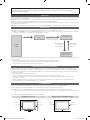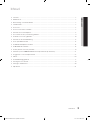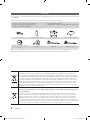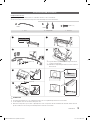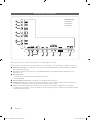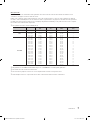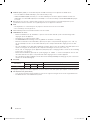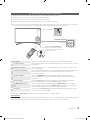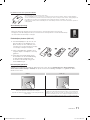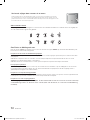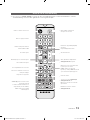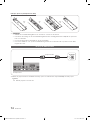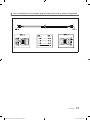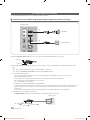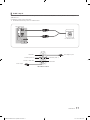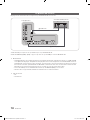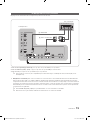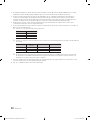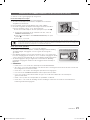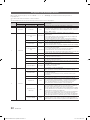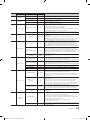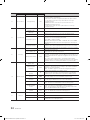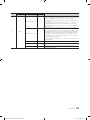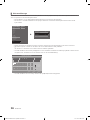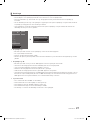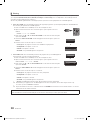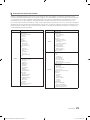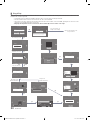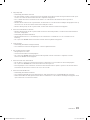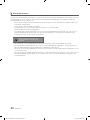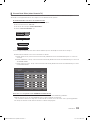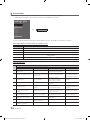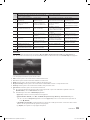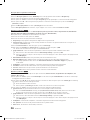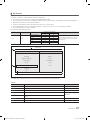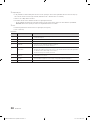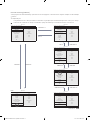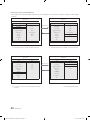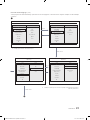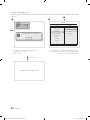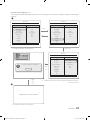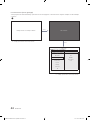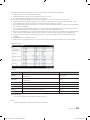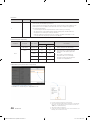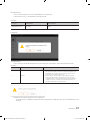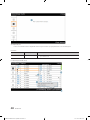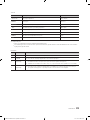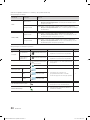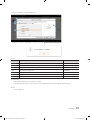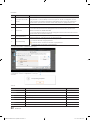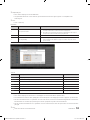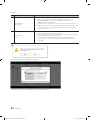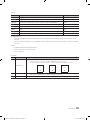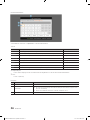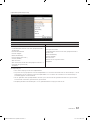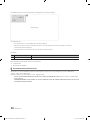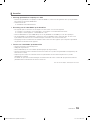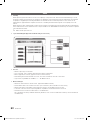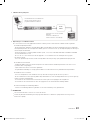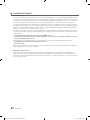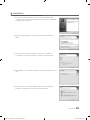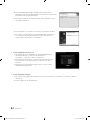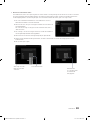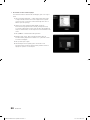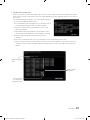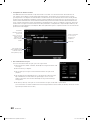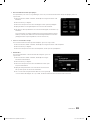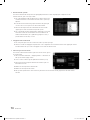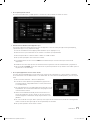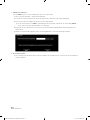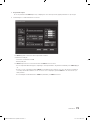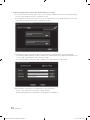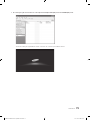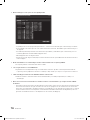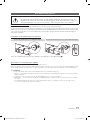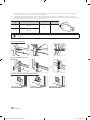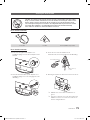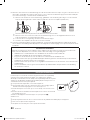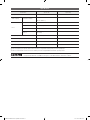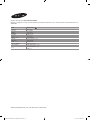Samsung HG46EB890XB Installatie gids
- Categorie
- Lcd-tv's
- Type
- Installatie gids
Deze handleiding is ook geschikt voor

ongekende mogelijkheden
Bedankt voor het aanschaffen van dit
Samsungproduct. Registreer uw product voor
een uitgebreidere service op
www.samsung.com/register
Model Serienr.
LED-tv
Installatiehandleiding
[HB890-EUROPE-46 55 65]Install Guide.indb 1 2013-04-29 9:40:35

De afbeeldingen en illustraties in deze gebruikershandleiding dienen alleen ter referentie en kunnen afwijken van het
werkelijke uiterlijk van het product. Het ontwerp en de specificaties van het product kunnen zonder voorafgaande
kennisgeving worden gewijzigd.
Instructies
Deze tv bevat interactieve functies via een set-backbox (SBB/STB) die wordt aangesloten op de tv en andere tv's in een via de computer beheerd systeem
voor hotels en andere hospitalitybedrijven.
Interactief : wanneer de tv voor de eerste keer wordt ingeschakeld, wordt er een opdracht verzonden om de SBB/STB te identificeren. Zodra deze is
geïdentificeerd schakelt de tv naar de modus ONLINE en kunt u de tv volledig via de SBB/STB bedienen.
Wanneer de tv zich in de modus ONLINE bevindt, worden er geen IR-opdrachten (afstandsbediening van Samsung) meer ontvangen en functioneert de tv
overeenkomstig het interfaceprotocol.
Standalone: als de SBB/STB niet wordt herkend, moet de tv naar de modus STANDALONE worden geschakeld. De functionaliteit in deze modus is beperkt.
Gebruiksmodi
Wanneer deze tv (in de hotelmodus) wordt bediend via een SBB/STB, heeft de tv een van de volgende twee statussen:
• ONLINE of STANDALONE. In de modus STANDALONE fungeert de tv als een hotel-tv, maar zonder de actieve communicatie. Dit om te voorkomen
dat gasten het systeem proberen te misleiden door de SBB/STB los te koppelen.
Energie
AAN
Hotel-tv
Online modus
Polling rate 20/sec
Stand-bystand
Hotelmodus aan
SBB/STB online bij één
succes binnen 10 pogingen
SBB/STB Online-10
opeenvolgende
mislukte pogingen
SBB/STB-status-
Elke 2 seconden
een poging
Voor meer informatie over het instellen van de standalone- of interactieve zie pagina 19-22 (De gegevens voor de hoteloptie instellen: standalonemodus en
interactieve modus)
• Om te voorkomen dat gasten het tv-systeem 'misleiden', zijn bepaalde functies mogelijk niet beschikbaar.
• Geen hoofdmenu (interactieve modus) of kanalenmenu, Plug & Play in het hoofdmenu (modus Standalone)
• Beperkt volume en de paneeltoetsen vergrendelen of ontgrendelen
Waarschuwing over stilstaand beeld
Vermijd de weergave op het scherm van stilstaande beelden (zoals jpeg-foto's) of statische beeldelementen (zoals het logo van tv-programma's, een
panorama- of 4:3-beeldverhouding, een aandelen- of nieuwsticker onder aan het scherm, enz.). De voortdurende weergave van een statisch beeld kan
ertoe leiden dat de fosforlaag van het scherm ongelijkmatig slijt. Dit kan ten koste gaan van de beeldkwaliteit. Volg de onderstaande aanbevelingen op om
de kans hierop te verkleinen:
• Vermijd langdurige weergave van hetzelfde tv-kanaal.
• Probeer beelden altijd schermvullend weer te geven; gebruik het menu voor het beeldformaat voor de beste optie.
• Reduceer de helderheid en het contrast tot de minimaal benodigde waarden voor de gewenste beeldkwaliteit; hogere waarden kunnen het
opbrandproces versnellen.
• Gebruik regelmatig alle tv-functies die bedoeld zijn voor het tegengaan van beeldretentie en het opbranden van het scherm; raadpleeg de
desbetreffende pagina's in de gebruikershandleiding voor meer informatie.
Installatieruimte
Bewaar de nodige afstand tussen het product en andere objecten (bijvoorbeeld muren) zodat er een goede ventilatie mogelijk is.
Wanneer u dit niet doet, kan dit door een stijging van de interne temperatuur resulteren in brand of andere problemen.
✎
Bij gebruik van een voet of wandbevestiging mogen er alleen onderdelen worden gebruikt die door Samsung Electronics zijn geleverd.
x
Het gebruik van onderdelen van een andere fabrikant kan leiden tot problemen met het product of zelfs tot lichamelijk letsel doordat het product
valt.
✎
Het uiterlijk van het product kan afwijken van het afgebeelde apparaat.
Plaatsing op een voet. Plaatsing met een wandbevestiging.
10 cm10 cm
10 cm
10 cm10 cm
10 cm
10 cm
[HB890-EUROPE-46 55 65]Install Guide.indb 2 2013-04-29 9:40:35

3
Inhoud
NEDERLANDS
Nederlands
y Instructies ................................................................................................................................................................. 2
y Gebruiksmodi ........................................................................................................................................................... 2
y Waarschuwing over stilstaand beeld ......................................................................................................................... 2
y Installatieruimte ......................................................................................................................................................... 2
y Accessoires .............................................................................................................................................................. 4
y De voet voor de LED-tv installeren ............................................................................................................................ 5
y Overzicht van het aansluitpaneel ............................................................................................................................... 6
y De controller van de tv (schermtoets) gebruiken ........................................................................................................ 9
y De Smart Touch Control gebruiken ......................................................................................................................... 10
y Overzicht van de afstandsbediening ........................................................................................................................ 13
y De tv op de SBB aansluiten .................................................................................................................................... 14
y De badkamerluidsprekers aansluiten ....................................................................................................................... 16
y De MediaHub HD aansluiten ................................................................................................................................... 18
y De RJP (Remote Jack Pack) aansluiten................................................................................................................... 19
y Aansluiten op een COMMON INTERFACE-sleuf (de kaartsleuf op de televisie) ........................................................ 21
y De gegevens voor de hoteloptie instellen ................................................................................................................ 22
y SIRCH .................................................................................................................................................................... 60
y De wandbevestiging plaatsen ................................................................................................................................. 77
y Securing the TV to the Wall ..................................................................................................................................... 79
y Kensington-antidiefstalslot ...................................................................................................................................... 80
y Specificaties ........................................................................................................................................................... 81
[HB890-EUROPE-46 55 65]Install Guide.indb 3 2013-04-29 9:40:35

4
Nederlands
Accessoires
✎
Controleer of de volgende onderdelen bij uw LED-tv zijn geleverd. Neem contact op met uw verkoper als er onderdelen
ontbreken.
✎
De vorm en kleur van de items kunnen enigszins afwijken. Dit is afhankelijk van het model.
y Smart Touch Control en batterijen (AAA x 2)
y Afstandsbediening en batterijen (AAA x 2)
y Beknopte installatiehandleiding
y Netsnoer/gegevenskabel
y veiligheidsvoorschriften (niet beschikbaar op alle locaties)
Snoervoet Schroefafdekking (2 stuks) CI-kaartadapter Klepje voedingsaansluiting
Hulpstuk voor wandbevestiging
(2 stuks)
Tv-houderset AV-adapter Componentadapter
✎
De voet en de bijbehorende schroeven worden mogelijk niet bij het product geleverd. Dit is afhankelijk van het model.
✎
De gegevenskabel wordt mogelijk niet bij het product geleverd. Dit is afhankelijk van de SI-leverancier.
Correcte verwijdering van dit product (elektrische & elektronische afvalapparatuur)
Dit merkteken op het product, de accessoires of het informatiemateriaal duidt erop dat het product en zijn elektronische
accessoires (bv. lader, headset, USB-kabel) niet met ander huishoudelijk afval verwijderd mogen worden aan het einde van
hun gebruiksduur. Om mogelijke schade aan het milieu of de menselijke gezondheid door ongecontroleerde afvalverwijdering
te voorkomen, moet u deze artikelen van andere soorten afval scheiden en op een verantwoorde manier recyclen, zodat
het duurzame hergebruik van materiaalbronnen wordt bevorderd. Huishoudelijke gebruikers moeten contact opnemen met
de winkel waar ze dit product hebben gekocht of met de gemeente waar ze wonen om te vernemen waar en hoe ze deze
artikelen milieuvriendelijk kunnen laten recyclen. Zakelijke gebruikers moeten contact opnemen met hun leverancier en de
algemene voorwaarden van de koopovereenkomst nalezen. Dit product en zijn elektronische accessoires mogen niet met
ander bedrijfsafval voor verwijdering worden gemengd.
Correcte behandeling van een gebruikte accu uit dit product
(Van toepassing op de Europese Unie en andere Europese landen met afzonderlijke inzamelingssystemen voor
accu’s en batterijen.)
Dit merkteken op de accu, handleiding of verpakking geeft aan dat de accu in dit product aan het einde van de
levensduur niet samen met ander huishoudelijk afval mag worden weggegooid. De chemische symbolen Hg, Cd of
Pb geven aan dat het kwik-, cadmium- of loodgehalte in de accu hoger is dan de referentieniveaus in de Richtlijn
2006/66/EC. Indien de gebruikte accu niet op de juiste wijze wordt behandeld, kunnen deze stoffen schadelijk zijn
voor de gezondheid van mensen of het milieu. Ter bescherming van de natuurlijke hulpbronnen en ter bevordering van
het hergebruik van materialen, verzoeken wij u afgedankte accu’s en batterijen te scheiden van andere soorten afval en
voor recycling aan te bieden bij het gratis inzamelingssysteem voor accu’s en batterijen in uw omgeving.
[HB890-EUROPE-46 55 65]Install Guide.indb 4 2013-04-29 9:40:36

5
Nederlands
De voet voor de LED-tv installeren
Componenten van voet
Gebruik de bijgeleverde componenten en onderdelen wanneer u de voet installeert.
✎
De vorm van de standaard van het product kan afhankelijk van het model variëren.
A
1 stuks
B
1 stuks
L R
C
x8 (M4 X L12)
• Voet
y Voetgeleider • Schroef
1 2
3
4
5
6
x4 (M4 X L12)
C
x4 (M4 X L12)
C
✎
Leg de televisie op een zachte ondergrond met het
scherm naar beneden.
✎
Gebruik het verpakkingsmateriaal om het scherm te
beschermen.
✎
OPMERKING
y Zorg dat u weet wat de voor- en achterkant van de voet en voetgeleider zijn wanneer u ze monteert.
y Til en verplaats de tv met ten minste twee personen.
y Wanneer u het product op een kast of plank plaatst, moet u erop letten dat de standaard niet uitsteekt. Anders kan het
product vallen, wat een storing of lichamelijk letsel zou kunnen veroorzaken.
[HB890-EUROPE-46 55 65]Install Guide.indb 5 2013-04-29 9:40:38

6
Nederlands
Overzicht van het aansluitpaneel
RJP
VARIABLE
AUDIO OUT
VOL-CTRL
HP-ID
HDMI IN 3
RJP EXT(RGB)DATA
HDMI IN 1
(ARC)
SATELLITE
AIR/CABLE
2
3
4
5
6
7
87 90 !
@#
1
(HDD 5V 1A)
<Model Europa>
HG46EB890**
HG55EB890**
HG65EB890**
✎
Zorg ervoor dat de tv is uitgeschakeld wanneer u een extern apparaat aansluit.
✎
Zorg er bij het aansluiten van een extern apparaat voor dat de kleuren van de aansluiting en de kabel overeenkomen.
1 VARIABLE AUDIO OUT: wordt gebruikt voor de uitvoer van de badkamerluidsprekers. Verbind de Bathroom Wall Box
met de variabele poort (RCA).
2 VOL-CTRL: hiermee past u het volume van de badkamerluidsprekers aan. Verbind de Bathroom Wall Box met de
VOLCTRL- poort.
3 USB (HDD 5V 1A)
– Aansluiting voor software-upgrades en Startpagina Inhoud, enz.
– Serviceverbinding.
4 DIGITAL AUDIO OUT (OPTICAL): aansluiting voor een digitaal audiocomponent.
5 HEADPHONE JACK: De hoofdtelefoon kan worden aangesloten op de hoofdtelefoonuitgang van uw tv. Wanneer de
hoofdtelefoon is aangesloten, worden de ingebouwde luidsprekers uitgeschakeld.
6 HP-ID : Sluit de kabel tegelijkertijd aan op de HP-ID en hoofdtelefoonaansluiting en verbind deze met een aparte
hoofdtelefoonbox. Zie pagina 17. Als de hoofdtelefoon wordt aangesloten op een hoofdtelefoonbox werkt deze hetzelfde
als bij de hoofdtelefoonfunctie.
[HB890-EUROPE-46 55 65]Install Guide.indb 6 2013-04-29 9:40:38

7
Nederlands
Weergavemodi
U kunt ook een van de standaardresoluties gebruiken die in de kolom Resolutie worden vermeld. De televisie wordt
automatisch aangepast aan de resolutie die u kiest.
Nadat u een computer op de tv hebt aangesloten, stelt u de schermresolutie voor de tv in op de computer. De optimale
resolutie is 1920 x 1080 bij 60 Hz. Als een andere resolutie is ingesteld dan is aangegeven in de tabel hieronder, geeft de tv
mogelijk niets weer. Stel de resolutie juist in en raadpleeg de gebruikershandleiding of de grafische kaart van de computer.
De resoluties in de tabel worden aangeraden.
✎
De optimale resolutie is 1920 x 1080 bij 60 Hz.
Modus Resolutie
Horizontale frequentie
(kHz)
Verticale frequentie
(Hz)
Pixelklokfrequentie
(MHz)
Synchronisatiepolariteit
(H/V)
IBM 720 x 400 31,469 70,087 28,322 -/+
MAC
640 x 480
832 x 624
1152 x 870
35,000
49,726
68,681
66,667
74,551
75,062
30,240
57,284
100,000
-/-
-/-
-/-
VESA DMT
640 x 480
640 x 480
640 x 480
800 x 600
800 x 600
800 x 600
1024 x 768
1024 x 768
1024 x 768
1152 x 864
1280 x 1024
1280 x 1024
1280 x 720
1280 x 800
1280 x 960
1366 x 768
1440 x 900
1600 x 900RB
1680 x 1050
1920 x 1080
31,469
37,861
37,500
37,879
48,077
46,875
48,363
56,476
60,023
67,500
63,981
79,976
45,000
49,702
60,000
47,712
55,935
60,000
65,290
67,500
59,940
72,809
75,000
60,317
72,188
75,000
60,004
70,069
75,029
75,000
60,020
75,025
60,000
59,810
60,000
60,015
59,887
60,000
59,954
60,000
25,175
31,500
31,500
40,000
50,000
49,500
65,000
75,000
78,750
108,000
108,000
135,000
74,250
83,500
108,000
85,500
106,500
108,000
146,250
148,500
-/-
-/-
-/-
+/+
+/+
+/+
-/-
-/-
+/+
+/+
+/+
+/+
+/+
-/+
+/+
+/+
-/+
+/+
-/+
+/+
✎
Bij gebruik van de HDMI/DVI-kabelverbinding moet u de HDMI IN 1-aansluiting (DVI) gebruiken.
✎
De interlacemodus wordt niet ondersteund.
✎
De tv werkt mogelijk niet normaal als er een afwijkend videoformaat wordt geselecteerd.
✎
Afzonderlijke modus en compositemodus worden ondersteund. SOG wordt niet ondersteund.
[HB890-EUROPE-46 55 65]Install Guide.indb 7 2013-04-29 9:40:39

8
Nederlands
7 HDMI IN 1(ARC), 2(DVI), 3: maakt verbinding met de HDMI-aansluiting van een apparaat met HDMI-uitvoer.
– Voor een HDMI-naar-HDMI-verbinding is geen audioaansluiting nodig.
– Gebruik de HDMI IN 2(DVI)-aansluiting voor een DVI-verbinding met een extern apparaat. Gebruik een DVI-naar-
HDMI-kabel of een DVI-HDMI-adapter (DVI-naar-HDMI) voor een videoaansluiting en de PC/DVI AUDIO IN-ingangen
voor audio.
8 RJP: deze poort is een RJP-communicatiepoort (Remote Jack Pack) waarmee u verschillende apparaten op een
aanvullende module kunt aansluiten om het gebruiksgemak van het apparaat te verbeteren.
9 DATA
– Wordt gebruikt voor ondersteuning van de gegevenscommunicatie tussen de tv en de SBB.
– De tv-aansluiting is van het type RJ-12.
0 LAN: Verbinding maken met het bedraad LAN via een CAT 5-kabel.
! COMPONENT IN / AV IN
– Sluit de audiokabels aan op “R-AUDIO-L” op uw tv en de andere uiteinden op de overeenkomstige audio-
uitgangen op een AV-apparaat.
– Aansluiting voor Component-video/-audio.
– De COMPONENT IN-aansluiting wordt ook gebruikt als de VIDEO 1-aansluiting.
– Sluit het ene uiteinde van de videokabels (optioneel) aan op de corresponderende uitgangen (“PR”, “PB”, “Y”)
aan de achterzijde van de tv en de andere uiteinden op de corresponderende video-uitgangen van een dvd-
speler.
– Als u de settopbox en een dvd-speler tegelijk wilt aansluiten, dient u eerst de settopbox op de dvd-speler aan te
sluiten en vervolgens de dvd-speler op de componentaansluitingen van uw tv (“PR”, “PB”, “Y”).
– De PR-, PB- en Y-uitgangen op uw apparatuur (dvd-speler) zijn in sommige gevallen voorzien van de aanduiding
Y, B-Y en R-Y of Y, Cb en Cr.
– Sluit de RCA-audiokabels (optioneel) aan op de uitgangen “R - AUDIO - L” aan de achterzijde van de tv en sluit
de andere uiteinden aan op de corresponderende audio-uitgangen van het externe apparaat.
– Als u de AV IN-aansluiting gebruikt, komt de kleur van de AV IN [Y/VIDEO]-aansluiting (groen) niet overeen met
de kleur van de videokabel (geel).
@ EXT (RGB)
Aansluiting
Ingang Uitgang
Video Audio (L/R) RGB Video + Audio (L/R)
EXT 0 0 0 Alleen de tv- of DTV-uitgang is beschikbaar.
✎
Ingangen of uitgangen voor externe apparaten, zoals een videorecorder, dvd-speler, spelcomputer of videodiscspeler.
# ANT IN(SATELLITE), (AIR/CABLE)
– Voor een juiste weergave van de kanalen moet de tv een signaal ontvangen via een van de volgende bronnen:
– Een buitenantenne / een kabeltelevisiesysteem
[HB890-EUROPE-46 55 65]Install Guide.indb 8 2013-04-29 9:40:39

9
Nederlands
De controller van de tv (schermtoets) gebruiken
Tv-bediening is een knop met meerdere richtingen waarmee u zonder afstandsbediening kunt navigeren.
✎
Sommige functies die een pincode vereisen, zijn mogelijk niet beschikbaar.
✎
De vorm en kleur van het product kunnen afhankelijk van het model variëren.
✎
Het menu wordt afgesloten als de afstandsbediening langer dan 1 seconde wordt ingedrukt.
✎
Als u de functie selecteert door de afstandsbediening omhoog/omlaag/naar links/ naar rechts te bewegen moet u ervoor zorgen dat u
niet op de afstandsbediening drukt. Als u eerst drukt, kunt u niet omhoog/omlaag/naar links/naar rechts bewegen.
mR
P
TV
MIC
STB
SOURCE
VOICE
MORE
SMART HUB
GUIDERETURN
EXIT
HOME
Afstandsbediening
Functiemenu
De afbeelding wordt weergegeven vanaf de
voorzijde van de tv.
Sensor voor de afstandsbediening
Wanneer u de Smart Touch Control
gebruikt, werkt het stand-bylampje niet
(behalve de P -toets).
Inschakelen U kunt de tv inschakelen door in de standby-stand op de afstandsbediening te drukken.
Het volume instellen U kunt het volume aanpassen door de afstandsbediening heen en weer te bewegen als het toestel
is ingeschakeld.
Een kanaal selecteren U kunt een kanaal selecteren door de afstandsbediening omhoog en omlaag te bewegen als het
toestel is ingeschakeld.
Het functiemenu gebruiken Druk op de afstandsbediening als het toestel is ingeschakeld om het scherm met het functiemenu
weer te geven. Als u opnieuw op de afstandsbediening drukt, wordt het scherm met het
functiemenu weer gesloten.
Het menu gebruiken
Selecteer het MENU(
m
) door de afstandsbediening te bewegen terwijl het scherm met
het functiemenu wordt weergegeven. Het schermmenu (OSD) van uw televisiefunctie wordt
weergegeven.
De bron selecteren
Selecteer de Bron(
s
) door de afstandsbediening te bewegen terwijl het scherm met het
functiemenu wordt weergegeven. Het lijstscherm Bron wordt weergegeven.
De SMART HUB selecteren
(
™
)
Selecteer, terwijl het functiemenu wordt weergegeven, SMART HUB (
™
) door de controller
omhoog te bewegen. Het hoofdscherm van SMART HUB verschijnt. Selecteer een toepassing
door de controller te verplaatsen en vervolgens op de controller te drukken.
Uitschakelen
Selecteer de functie TV uitzetten(
P
) door de afstandsbediening te bewegen terwijl het scherm
met het functiemenu wordt weergegeven.
✎
U kunt Menu, SMART HUB of Bron sluiten door langer dan 1 seconde op de controller te drukken.
Stand-bymodus
Laat de tv niet gedurende langere tijd in de stand-bymodus staan (bijvoorbeeld wanneer u op vakantie bent). Zelfs wanneer het apparaat via de
aan/uit-knop is uitgeschakeld, wordt er een kleine hoeveelheid stroom gebruikt. U kunt het netsnoer het beste loskoppelen.
[HB890-EUROPE-46 55 65]Install Guide.indb 9 2013-04-29 9:40:39

10
Nederlands
De Smart Touch Control gebruiken
TV
MIC
STB
SOURCE
VOICE
MORE
SMART HUB
GUIDERETURN
EXIT
MUTE
HOME
Touchpad
• B
eweeg uw vingers over het touchpad om
de markering op het scherm te verplaatsen.
• D
ruk op het touchpad om het gemarkeerde
item uit te voeren, te activeren of te selecteren.
• Druk op het touchpad en houd dit even
vast om de Channel List weer te geven.
VOICE˜
Opdrachten geven of tekst invoeren via
spraak.
U kunt de MIC gebruiken om spraakherkenningsopdrachten te geven.
✎
Voice Recognition functie kan negatief worden beïnvloed door onduidelijke uitspraak,
spraakvolume of omgevingsgeluiden.
hiermee wordt een virtuele afstandsbediening
weergegeven op het scherm.
Druk op het touchpad en houd dit even
vast om eenvoudig de gewenste functie te
selecteren (bijvoorbeeld (bijvoorbeeld MENU
(m), TOOLS (T), INFO (`), enz.) .
Hiermee worden kanalen gewijzigd.
Bekijk het programmaschema, inclusief
uitzendtijden, voor elk digitaal kanaal.
IDaarnaast wordt een Schedule Viewing of
Schedule Recording ingesteld, zodat u op
de later uit te zenden programmaoptie kunt
drukken op het touchpad.
De satelliet- of kabel-settopbox in en
uitschakelen die op de tv is aangesloten.
Hiermee wordt de televisie in- en
uitgeschakeld.
Hiermee worden de beschikbare
videobronnen weergegeven en geselecteerd.
Het volume regelen.
Hiermee wordt het geluid
tijdelijk uitgeschakeld.
Druk op deze toets en
houd deze ingedrukt
om audiobeschrijving en
ondertiteling te selecteren.
(Afhankelijk van het land of
de regio.)
Hiermee gaat u terug naar het vorige
menu. Houd deze knop ingedrukt om alle
toepassingen uit te schakelen die momenteel
worden uitgevoerd.
Hiermee worden Smart Hub-toepassingen
geopend.
✎
U kunt een actieve toepassing eenvoudig
sluiten door op ™ te drukken.
TV
MIC
STB
SOURCE
VOICE
MORE
SMART HUB
GUIDERETURN
EXIT
MUTE
HOME
De kleurtoetsen hebben verschillende
functies, afhankelijk van de functie die
momenteel door de televisie wordt uitgevoerd.
Druk op { en houd deze ingedrukt terwijl u
televisie kijkt om informatie over het huidige
programma weer te geven.
Alleen gebruikt in de widgetmodus.
Verbinden met de televisie
Als u de televisie wilt bedienen met een Smart Touch Control, moet u deze eerst via Bluetooth koppelen aan de televisie. De Smart
Touch Control is echter alleen beschikbaar voor de gekoppelde Samsung-tv.
1. Als de televisie uit staat, wijst u met de Smart Touch Control in de richting van de ontvanger van de afstandsbediening van de
televisie en drukt u vervolgens op de knop TV voor de eerste koppeling. De locatie van de ontvanger van de afstandsbediening kan
verschillen, afhankelijk van het model.
2. Er wordt een Bluetooth-pictogram weergegeven in de linkerbenedenhoek van het scherm, zoals hieronder weergegeven. De televisie
probeert vervolgens automatisch verbinding te maken met de Smart Touch Control.
<Attempting to connect and completion icons>
[HB890-EUROPE-46 55 65]Install Guide.indb 10 2013-04-29 9:40:39

11
Nederlands
De Smart Touch Control opnieuw verbinden
<De koppelingstoets van de Smart Touch Control>
Als u de verbinding tussen de televisie en de Smart Touch Control moet herstellen, drukt u de koppelingsknop
aan de achterkant van de Smart Touch Control richting de externe ontvanger van de televisie. De koppelingstoets
is bereikbaar door de klep van het batterijvak van de bedieningseenheid te verwijderen. Als u op de
koppelingstoets drukt, wordt de verbinding tussen de bedieningseenheid en de televisie automatisch opnieuw tot
stand gebracht.
Alarm Batterij bijna leeg
Wanneer de batterij van de Smart Touch Control bijna leeg is, verschijnt de indicator zoals hieronder
weergegeven (in de afbeelding) linksonder op het televisiescherm. Vervang deze door nieuwe alkalinebatterijen
om de levensduur van de batterij te verlengen.
De batterijen plaatsen (AAA x 2)
1. Til het batterijklepje iets op door aan het
lintje te trekken of met behulp van een
plastic kaart (zoals een creditcard).
Trek
vervolgens met een vingernagel aan het lipje
om het klepje volledig te verwijderen.
2. Plaats 2 AAA-batterijen, waarbij u ervoor
zorgt dat de plus- en minpolen correct zijn
geplaatst.
3. Lijn de klep van het batterijvak uit met
de achterkant van de afstandsbediening
en druk de klep naar beneden rond
de randen totdat de klep stevig op de
afstandsbediening zit.
1
2
3
Het touchpad gebruiken
Gebruik het touchpad om verschillende opdrachten uit te voeren. Ga naar Tutorial (System > Device Manager >
Smart Touch Control Settings > Tutorial) om op het scherm een handleiding te bekijken voor gebruik van de the
Smart Touch Control.
Slepen Druk op
HOME
HOME
HOME
HOME
HOME
HOME
Sleep in de gewenste richting op het touchpad.
Verplaats de markering of de aanwijzer in de richting waarin uw
vinger sleept.
Hiermee wordt het gemarkeerde item geselecteerd. Wanneer u
tv kijkt, kunt u de kanalenlijst weergeven door op het touchpad te
drukken en dit even vast te houden. In sommige apps wordt een
lijst met beschikbare functies voor de app weergegeven wanneer u
op het touchpad drukt en dit langer dan 2 seconden vasthoudt.
[HB890-EUROPE-46 55 65]Install Guide.indb 11 2013-04-29 9:40:40

12
Nederlands
HOME
Van kanaal wijzigen door nummers in te voeren
Terwijl u tv kijkt, tikt u op de uitstekende lijn links of rechts van het touchpad om het venster
voor numerieke invoer op het scherm te krijgen. Gebruik uw vinger om het nummer voor het
gewenste kanaal in te voeren. Het herkende nummer wordt op het scherm weergegeven en de
tv schakelt naar het overeenkomstige kanaal.
Gids numerieke invoer
Raadpleeg de onderstaande diagram voor het invoeren van numerieke waarden. De tv herkent uw invoer mogelijk niet
als u de onderstaande volgorde niet gebruikt.
Geef Status en Meldingsvak weer
Druk op de toets MORE van de Smart Touch Control en selecteer vervolgens STATUS op de virtuele afstandsbediening die
boven aan het scherm wordt weergegeven.
Het paneel van de virtuele afstandsbediening wijzigen
Kies het cijferpaneel, paneel voor afspeelbesturing of paneel voor snelle toegang als paneel dat op het scherm moet worden
weergegeven.
Gebruik het touchpad om de focus naar links of rechts te blijven verplaatsen. Het paneel verandert als de focus wordt
verplaatst tot voorbij de uiterste linker- of rechterrand.
Gebruik de functie voor naar links/rechts scrollen op het touchpad om het paneel eenvoudig te veranderen.
Het cijferpaneel gebruiken
Gebruik het cijferpaneel om cijfers in te voeren op een scherm van het toetsenblok of op een webpagina of om van kanaal
te veranderen tijdens het televisie kijken. Als u van kanaal verandert met het cijferpaneel, wordt dit vastgelegd, zodat u
gemakkelijk kunt teruggaan naar eerdere kanalen.
Het paneel voor afspeelbesturing gebruiken
Gebruik het paneel voor afspeelbesturing om te pauzeren, terug te spoelen, snel door te spoelen, naar het volgende bestand
te springen en nog veel meer activiteiten uit te voeren terwijl u media-inhoud afspeelt.
Het paneel voor snelle toegang gebruiken
Snelle toegang tot de knoppen INFO, MENU. De beschikbaarheid van toetsen kan echter verschillen afhankelijk
van de bedieningsmodus van de Smart Touch Control (alleen met de televisie, als universele afstandsbediening,
enzovoort).
[HB890-EUROPE-46 55 65]Install Guide.indb 12 2013-04-29 9:40:40

13
Nederlands
Overzicht van de afstandsbediening
✎ De toetsen voor aan/uit, kanaal en volume op deze afstandsbediening zijn voorzien van brailletekens, zodat de
afstandsbediening ook kan worden gebruikt door visueel gehandicapten.
GUIDE
CONTENT
CLOCK
ALARM
HOME
Hiermee schakelt u de tv in en uit.
Directe toegang tot kanalen.
Hiermee wordt gewisseld tussen
Teletekst, Dubbel of Mix.
Het volume regelen.
De kanaallijst op het scherm weergeven.
Het hoofdmenu weergeven.
snel veelgebruikte functies selecteren.
Items in het schermmenu selecteren en
menuopties wijzigen.
Terug naar het vorige menu.
Toetsen voor het menu Kanalenlijst,
Startpagina Inhoud, enz.
Opgeven hoe laat de tv moet worden
ingeschakeld.
Gebruik deze toetsen in de modi
Startpagina Inhoud.
De beschikbare videobronnen
weergeven en selecteren.
Elektronische programmagids (EPG)
weergeven.
Het geluid tijdelijk uitschakelen.
Van kanaal wisselen.
Alleen gebruikt in de widgetmodus.
Startpagina Inhoud weergeven.
Druk op deze toets om informatie weer
te geven op het tv-scherm.
CLOCK: wanneer u in de stand-
bymodus op de knop INFO drukt, wordt
op het tvscherm de tijd weergegeven.
Het menu verlaten.
ALARM: Opgeven hoe laat de tv moet
worden ingeschakeld.
W
: Hiermee wordt het 3D-beeld in- of
uitgeschakeld. ( niet beschikbaar )
SUBT.: hiermee geeft u digitale
ondertiteling weer.
[HB890-EUROPE-46 55 65]Install Guide.indb 13 2013-04-29 9:40:40

14
Nederlands
Batterijen plaatsen (batterijformaat: AAA)
X
Z
Y
✎ OPMERKIN
• Gebruik de afstandsbediening binnen een afstand van 7 meter van de televisie.
• Fel licht kan de werking van de afstandsbediening beïnvloeden. Vermijd gebruik in de nabijheid van speciaal tl-
licht of neonborden.
• De vorm en kleur kunnen afhankelijk van het model afwijken.
• De toetsen ‘HOME’ en ‘3D’ op de afstandsbediening worden niet ondersteund. Als u op deze toetsen drukt,
reageert de tv niet.
De tv op de SBB aansluiten
ETH MODEM
EXT(RGB)DATA
HDMI IN 1
(ARC)
EXT(RGB)
EXT(RGB)
DATA
DATA
HDMI
IN
1
HDMI IN 1
(
ARC
)
DATA
Achterpaneel tv
Gegevenskabel
1. Gebruik de gegevenskabel om de DATA -aansluiting op de tv te verbinden met de [ETH MODEM]-aansluiting op de
STB(SBB).
✎
Gebruik gegevenscommunicatie.
[HB890-EUROPE-46 55 65]Install Guide.indb 14 2013-04-29 9:40:41

15
Nederlands
¦ Lijst met fabrikanten en compatibele gegevenskabels die met de tv worden meegeleverd
y Controleer of u de juiste gegevenskabel gebruikt voor uw fabrikant. Raadpleeg het codelabel op de gegevenskabels.
[HB890-EUROPE-46 55 65]Install Guide.indb 15 2013-04-29 9:40:41

16
Nederlands
De badkamerluidsprekers aansluiten
U kunt de badkamerluidsprekers op verschillende manieren aansluiten.
¦ Aansluiten via de variabele uitgang (beschikbaar zonder een externe versterker)
1. Sluit de VARIABLE AUDIO OUT-poort van de tv aan op de badkamerluidsprekers van het hotel.
luidspreker +
luidspreker -
N/C
2. Sluit de VOL-CTRL-aansluiting van de tv aan op de switchpoort van de volumeregelaar aan de badkamerwand van het
hotel.
✎
Het maximale uitgangsvermogen van de luidspreker is 4 W, 8 Ω.
✎
De poort VARIABLE AUDIO OUT ondersteunt alleen Mono-geluid.
y De volumeregelaar installeren
– Als u de volumeregelaar configureert zoals wordt weergegeven in de afbeelding, kunt u het volume van de
badkamerluidsprekers beheren.
– De aansluiting van de volumeregelaar naar de tv is een normale 3,5mm-telefoonaansluiting.
– De schakelaar van de volumeregelaar is een tact-switch.
✎
De Sub AMP-modus instellen
– 0: hiermee schakelt u de Sub AMP-functie uit (PWM uit).
– 1: hiermee bepaalt u het subvolume ten opzichte van de hoofdvolumeregelaar. Dit betekent dat het subvolume wordt
bepaald op basis van de waarden voor het inschakelvolume, het minimale volume en het maximale volume in de
hotelmodus.
– 2: het volume wordt bepaald op basis van de instellingen van het bedieningspaneel voor de badkamer.
y Specificaties voor de variabele uitgangspoort
– Luidsprekerkabel: gebruik een luidspreker met een maximale lengte van 25 meter.
Volumeregelaar
VOL - OMLAAG
(Wit1)
VOL - OMHOOG
(Zwart/Rood2)
GND
(Afschermdraad3)
VOL +
VOL
-
1
2
3
VARIABLE
AUDIO OUT
VOL-CTRL
(HDD 5V 1A)
VA
R
IA
B
LE
A
UDI
O
O
UT
V
O
L-CTRL
(
HDD 5V 1A
)
VARIABLE
AUDIO OUT
VOL-CTRL
VOL+
VOL
-
Achterpaneel tv
Volumeregelaar
Luidspreker
2
1
[HB890-EUROPE-46 55 65]Install Guide.indb 16 2013-04-29 9:40:41

17
Nederlands
¦ Audio Loop In
Er kan een extra hoofdtelefoonbox worden gemonteerd aan een bed of bedrijfsbalie, zodat de gebruiker deze handig kan
gebruiken. De
installatieprocedures vindt u hieronder.
y Gedetailleerde tekening van de hoofdtelefoonbox.
TV Headphones jack
Whitewire (Audio-L)
Shield Wire
TV HP-ID jack
Red wire + White wire
Red Wire (Audio-R)
Shield wire
RJP
HP-ID
HDMI IN 3
RJP
HDM
(A
HP
-I
D
HD
MI IN 3
R
J
P
HDM
HDM
(A
HP-ID
HEADPHON BOX
Achterpaneel tv
Hoofdtelefoonbox
<Hoofdtelefoonbox>
[HB890-EUROPE-46 55 65]Install Guide.indb 17 2013-04-29 9:40:42

18
Nederlands
De MediaHub HD aansluiten
Uitgang van een externe bron die is aangesloten op de MediaHub HD van het hotel.
1. Sluit de RJP-poort op de tv aan op de RS/232-poort op de MediaHub HD.
2. Sluit de HDMI IN (1(ARC), 2(DVI) of 3)-poort op de tv aan op de HDMI-poort van de MediaHub HD.
y MediaHub HD
– De MediaHub HD is een hardwaremodule met verschillende Audio/Video-ingangen (A/V, Audio, PC, HDMI en USB)
en de bijborende uitgangen. De bijbehorende uitgangsbronnen worden aangesloten vanaf de MediaHub naar de tv.
De MediaHub communiceert met de tv via RS232. Hot Plug & Play is een functie waarmee hotelgasten een externe
bron kunnen aansluiten op de MediaHub. De MediaHub communiceert met de tv door berichten te verzenden met
betrekking tot de actieve/inactieve bronnen. De tv schakelt over naar de actieve externe bron.
– U moet de HDMI-poort van de MediaHub aansluiten op de HDMI IN 2(DVI)-poort van de tv.
– Wanneer de tv is ingeschakeld, verbindt u de tv binnen tien seconden met de RJP.
y Speciale functies
– PIP
– Autodetectie
HDMI
USB RS/232
RJP
VARIABLE
AUDIO OUT
VOL-CTRL
HP-ID
HDMI IN 3
RJP EXT(RGB)DATA
HDMI IN 1
(ARC)
CABLE AIR
(HDD 5V 1A)
VARIABLE
AU
DI
O
OU
T
A
V
O
L-
C
TR
L
H
P-ID
H
DMI IN
3
RJP
RJP
EXT(RGB)
EXT(RGB)
DATA
DATA
HDMI
IN
1
HDMI IN 1
(
ARC
)
CABLE AIR
(
HDD 5V 1A
)
(
HDMI IN 3
RJP
HDMI IN 1
(ARC)
Achterpaneel tv
Achterkant MediaHub HD
2
HDMI-kabel
1
RS-232-gegevenskabel
[HB890-EUROPE-46 55 65]Install Guide.indb 18 2013-04-29 9:40:42

19
Nederlands
De RJP (Remote Jack Pack) aansluiten
Uitgang van een externe bron die is aangesloten op de RJP van het hotel.
1. Sluit de AV IN [VIDEO]/[L-AUDIO-R]-poort op de tv aan op de VIDEO-poort op de RJP.
2. Sluit de HDMI IN (1(ARC), 2(DVI) of 3)-poort op de tv aan op de HDMI-poort van de RJP.
3. Sluit de RJP-poort op de tv aan op de RS/232-poort op de RJP.
✎
RJP's (Remote Jack Pack) die compatibel zijn met deze Samsung-tv: TeleAdapt TA-7610, TA-7650 (HD) en TA-
7660 (HD Plus).
y RJP (Remote Jack Pack): RJP staat voor Remote Jack Pack. De RJP is een hardwaremodule met verschillende Audio/
Video-ingangen (A/V, Audio, PC, HDMI en USB) en de bijborende uitgangen. De bijbehorende uitgangsbronnen worden
aangesloten vanaf de RJP naar de tv. De RJP communiceert met de tv via RS232. Hot Plug & Play is een functie waarmee
hotelgasten een externe bron kunnen aansluiten op de RJP. De RJP communiceert met de tv door berichten te verzenden
met betrekking tot de actieve/inactieve bronnen. De tv schakelt naar de actieve externe bron op basis van de prioriteit die
is ingesteld door de gebruiker.
✎
U kunt HDMI IN (1(ARC), 2(DVI) of 3) en AV IN kiezen voor het aansluiten van een RJP.
✎
Wanneer de tv is ingeschakeld, verbindt u de tv binnen tien seconden met de RJP.
RJP
VARIABLE
AUDIO OUT
VOL-CTRL
HP-ID
HDMI IN 3
RJP EXT(RGB)DATA
HDMI IN 1
(ARC)
CABLE AIR
(HDD 5V 1A)
V
A
R
IA
B
LE
A
UDI
O
O
UT
VO
L-CTRL
HP
-I
D
H
DMI IN
3
RJP
E
XT
(
RGB
)
()
D
ATA
HDMI
IN
1
HDMI IN
(
ARC
)
C
ABL
E
AIR
(
HDD 5V 1A
)
HDMI IN 3
RJP
HDMI IN 1
(ARC)
USB HDMI S-VIDEO
RCA
RS/232
Achterpaneel tv
RJP achterzijde
3
2 Video / Audiokabel
1 HDMI-kabel
[HB890-EUROPE-46 55 65]Install Guide.indb 19 2013-04-29 9:40:42

20
Nederlands
y De fabrieksinstellingen van de RJP kunnen worden hersteld door de knoppen A/V en HDMI tegelijkertijd 10 seconden
ingedrukt te houden. Alle LED-lampjes knipperen vijf keer om te bevestigen dat de instellingen zijn gereset.
y De RJP schakelt na vijf minuten automatisch alle LED-lampjes uit om overbodige lichtvervuiling in de hotelkamer te
voorkomen. De LED-lampjes die zijn uitgeschakeld, worden weer ingeschakeld zodra de gast een van de toetsen
aanraakt. Op dat moment wordt de timer weer ingesteld op vijf minuten. Als de gast vervolgens een andere brontoets
aanraakt, schakelt de tv naar de geselecteerde bron en gaan de corresponderende LED-lampjes branden.
y Nadat de RJP is gereset of de tv is uitgeschakeld en weer ingeschakeld, duurt het ongeveer 10 seconden om de
communicatie tussen de tv en RJP op gang te brengen.
y In de volgende tabel kunt u zien hoeveel seconden het ongeveer duurt om van de tv naar de invoerbron te schakelen, op
basis van de ingestelde prioriteit.
✎
Scenario 1: er zijn geen invoerbronnen aangesloten.
Bron Verbinding
AV 2 sec.
Computer 0,7 sec.
HDMI 3,9 sec.
✎
Scenario 2: wanneer er twee invoerbronnen zijn aangesloten en de verbinding met één invoerbron wordt verbroken
en hersteld.
Bron Verbinding
verbreken
Verbinding Totaal
AV 4,5 sec. 2 sec. 6,5 sec.
Computer 0,7 sec. 0,7 sec. 1,4 sec.
HDMI 3,9 sec. 3,9 sec. 7,8 sec.
✎
Als alle live bronnen van de RJP bijvoorbeeld zijn aangesloten (AV, PC en HDMI), heeft AV de hoogste prioriteit.
Als de RJP zich in de HDMI-modus bevindt en een gast het AV-apparaat loskoppelt en opnieuw aansluit, is er
minimaal 6,5 seconde nodig om naar AV te schakelen.
y Als u een audiobron wilt aansluiten (Ipod of Mp3), moet de muziekmodus zijn ingeschakeld en moet de functie voor het
automatisch detecteren van de aansluiting zijn uitgeschakeld.
y A/V-, pc- en HDMI-invoerbronnen worden ondersteund.
[HB890-EUROPE-46 55 65]Install Guide.indb 20 2013-04-29 9:40:42

21
Nederlands
Aansluiten op een COMMON INTERFACE-sleuf (de kaartsleuf op de televisie)
✎ Scenario 1: Als er geen ingangen zijn aangesloten.
De CI-kaartadapter bevestigen
Bevestig de adapter zoals hiernaast wordt weergegeven.
✎ Als u de CI-kaartadapter wilt installeren, verwijdert u de sticker die is
aangebracht op de televisie.
Voor het aansluiten van de CI-kaartadapter volgt u deze stappen.
✎ Het wordt aangeraden de adapter te bevestigen alvorens de wandmon-
tageset te installeren of de CI- of CI+-kaart te plaatsen.
1. Plaats de CI CARD-adapter in de twee openingen in het product 1.
✎ Zoek de twee openingen aan de achterkant van de tv, naast de
COMMON INTERFACE-poort.
2. Plaats de CI-kaartadapter in de COMMON INTERFACE-poort op het
product 2.
3. Plaats de CI- of CI+-kaart.
Het wordt aanbevolen de CI-kaart te plaatsen voordat u de televisie aan de wand bevestigt. Het is misschien moeilijk om deze in te
voeren nadat de televisie aan de wand is bevestigd. Voer de kaart in nadat de CI-kaartadapter aan de televisie is bevestigd. Het is
moeilijk om de module te bevestigen als u eerst de kaart hebt ingevoerd.
De CI- of CI+-kaart gebruiken
Voor betaalde kanalen moet een CI- of CI+-kaart zijn geplaatst.
• Als u de CI- of CI+-kaart niet plaatst, wordt bij sommige kanalen de melding
“Scrambled Signal” weergegeven om aan te geven dat het signaal is
gecodeerd.
• De koppelingsgegevens met een telefoonnummer, de CI- of CI+-kaart-id, de
host-id en overige gegevens worden na circa 2-3 minuten weergegeven. Neem
contact op met uw serviceprovider als er een foutbericht wordt weergegeven.
• Als de kanaalgegevens zijn geconfigureerd, wordt het bericht “Updating
Completed” weergegeven. Hiermee wordt aangegeven dat de kanaallijst is
bijgewerkt.
✎ OPMERKING
• U kunt een CI- of CI+-kaart aanschaffen bij een lokale kabelaanbieder.
• Als u de CI- of CI+-kaart wilt verwijderen, trek de kaart dan voorzichtig met uw handen uit de sleuf. De kaart kan
beschadigd raken als u deze laat vallen.
• Plaats de CI- of CI+-kaart in de richting die op de kaart staat aangegeven.
• De locatie van de COMMON INTERFACE-sleuf kan per model verschillen.
• De CI-of CI+-kaart wordt in enkele landen en regio's niet ondersteund. U kunt dit controleren bij een
geautoriseerde dealer.
• Neem contact op met uw serviceprovider als u problemen ondervindt.
• Plaats de CI- of CI+-kaart die de huidige antenne-instellingen ondersteunt. Er wordt een vervormd beeld of
helemaal geen beeld weergegeven.
Achterzijde
tv
[HB890-EUROPE-46 55 65]Install Guide.indb 21 2013-04-29 9:40:43

22
Nederlands
De gegevens voor de hoteloptie instellen
Openen: Druk achtereenvolgens op de toetsen MUTE → 1 → 1 → 9 → ENTERE. (De standalonemodus wordt ingesteld via de
hospitalitymodus.)
Als u dit menu wilt sluiten: uitschakelen en weer inschakelen.
✎
Afhankelijk van model en regio bestaan bepaalde menu-items van de tv mogelijk niet.
Nr.
Hotel TV-functie
Omschrijving
Categorie Onderdeel beginwaarde
1 Hospitality Mode Hospitality Mode Standalone Selecteer de Hotel TV-modus. (Standalone / Interactive)
2 SI Vendor SI Vendor OFF
Selecteer de SI-leverancier
Interactive mode: Samsung / 2M / Locatel / VDA / VDA-S / Acentic
/ Sustinere / Quadriga / ETV / IBahn / Magilink / Otrum / Siemens /
Amino / MDC / Enseo
Standalone mode: OFF / Movielink / Swisscom / Smoovie
3 Power On
Power On Channel
EN
Last Saved
Stel de standaardwaarden in die worden toegepast als de tv wordt
ingeschakeld.
User Defined: Verwijst naar de instellingen die zijn geconfigureerd
voor Power On Channel, Channel Type.
Last Saved: Verwijst naar de als laatste opgeslagen instellingen.
Power On Channel 1
Als de tv wordt ingeschakeld, wordt in de Standalone/Hospitality-
modus automatisch naar dit kanaal overgeschakeld.
Channel Type ATV
Geeft een beschrijving van het kanaaltype voor het geselecteerde
Power On kanaal. Bijvoorbeeld
Geselecteerde keuze voor analoge of digitale antenne (Air of Cable).
Power On Volume
EN
Last Saved
Stel de standaardwaarden voor het volume in die worden toegepast
als de tv wordt ingeschakeld.
User Defined: Hiermee kunt u het volume bij inschakeling
handmatig instellen. Zie Power On Volume hieronder.
Last Saved: Als de tv wordt ingeschakeld, keert deze terug naar het
volume dat was ingesteld toen de tv werd uitgeschakeld.
Power On Volume 10 De tv wordt met dit volumeniveau ingeschakeld.
Min Volume 0
Het minimale volumeniveau dat de gebruiker in de Stand Alone
Hospitality-modus kan instellen.
Max Volume 100
Het maximale volumeniveau dat de gebruiker in de Stand Alone
Hospitality-modus kan instellen.
Power on Source TV
Selecteer de invoerbron voor wanneer de tv de eerste keer wordt
ingeschakeld.
Power On Option Last Option
Power On (AC Power On)-opties
- Standby : de stand-bymodus
- Power ON : Power On
- Last Option : vorige voedingsstatus
4 Channel
Channel Setup
De gebruiker kan de kanaaloptie instellen.
Bijvoorbeeld Auto Tunning, Manual Tunning, Antenna setting.
Channel Editor
De optie waarmee de kanaalnaam, het kanaalnummer en het beeld
kan worden bewerkt.
Instellingen voor het dempen van het geluid van kanalen in de
kanalenlijst.
Mixed Channel Map ON Air- en Cable-kanalen gecombineerd.
Dynamic SI OFF
ON : Het kanaalnummer voor het DTV-programma wordt niet
gecontroleerd. De DTV-kanaaleditor is toegankelijk maar wijziging
van extra kanaalprogrammanummers wordt niet ondersteund
OFF : Het kanaalnummer voor het DTV-programma wordt
gecontroleerd. De DTV-kanaaleditor is niet toegankelijk.
Channel Rescan
Message
ON
Dit is een weergaveoptie voor de schermtekst die wordt weergegeven
als een gebruiker de landspecificaties in hotelmodellen configureert.
Met deze optie wordt bepaald of de items moeten worden
geactiveerd die alleen worden uitgevoerd na handmatige bevestiging
van de gebruiker als het berichtvenster wordt weergegeven terwijl de
landspecificaties worden geconfigureerd.
ON - Als de tv een gebeurtenis heeft voor het instellen van wijzigingen
vanwege landspecificaties wordt dit op het scherm weergegeven.
OFF - Als de tv een gebeurtenis heeft voor het instellen van wijzigingen
vanwege landspecificaties, wordt dit niet op het scherm weergegeven.
Pan Euro MHEG OFF
Als Pan Euro MHEG wordt ingesteld op On, is MHEG aan ongeacht de
productspecificaties of regio. Zelfs als de regio geen ondersteuning biedt voor
MHEG wordt dit toch ondersteund in het geval dat het hotel MHEG ondersteunt.
[HB890-EUROPE-46 55 65]Install Guide.indb 22 2013-04-29 9:40:43

23
Nederlands
Nr.
Hotel TV-functie
Omschrijving
Categorie Onderdeel beginwaarde
5 MyChannel
Mychannel En OFF Stel de functie My channel in op ON / OFF.
Genre Editor ... De gebruiker kan het genre voor te zoeken kanalen instellen.
6 Menu OSD
Picture Menu Lock OFF Het beeldmenu in- of uitschakelen.
Menu Display ON
- ON : hoofdmenu weergeven
- OFF : hoofdmenu niet weergeven
7 Operation
Panel Button Lock Unlock
Bediening van voorpaneel (lokale sleutel) aan/uit.
- Unlock: Alle paneeltoetsen ontgrendelen.
- Lock: Alle paneeltoetsen vergrendelen.
-
OnlyPower: Alle paneeltoetsen vergrendelen behalve die voor aan/uit.
- Menu/Source: Menu en bron vergrendelen
Subtitle Auto On OFF
Ondertiteling automatisch inschakelen als de gebruiker het land
instelt op Frankrijk.
8 Clock Local Time Manual
Selecteer de manier waarop de klokgegevens moeten worden
bijgewerkt
-
Manual: Gebruik klokgegevens van het DVB-kanaal, of de
handmatige klokinstelling als de tv in de Standalone-modus is gezet.
- TTX: handmatige klokinstelling (bijgewerkt via TTX-gegevens).
9 Music Mode
Music Mode AV OFF
Deze instelling kunt u gebruiken om muziek van een mp3/audio-
speler te beluisteren via een AV-ingangsbron. Als het apparaat is
ingeschakeld, kunt u geluid van de speler horen via de tv, zelfs als er
geen videosignaal is. De achtergrondverlichting van de tv blijft echter
ingeschakeld. Als u een videosignaal toevoegt, werkt de tv normaal.
Music Mode Comp OFF
Deze instelling kunt u gebruiken om muziek van een mp3/audio-
speler te beluisteren via een Component-ingangsbron. Als het
apparaat is ingeschakeld, kunt u geluid van de speler horen via de
tv, zelfs als er geen videosignaal is. De achtergrondverlichting van
de tv blijft echter ingeschakeld. Als u een videosignaal toevoegt,
werkt de tv normaal.
Music Mode
Backlight
OFF
Gebruik de optie Backlight On/Off in de Music-modus om energie
te besparen.
10 External Device
7610 Priority AV 1
Als de aansluitingenprioriteit is ingesteld, wordt de
corresponderende bron automatisch volgens de
aansluitingenprioriteit ingesteld als er een aansluiting wordt gebruikt.
7610 Priority HDMI 3
Als de aansluitingenprioriteit is ingesteld, wordt de
corresponderende bron automatisch volgens de
aansluitingenprioriteit ingesteld als er een aansluiting wordt gebruikt.
7610 AV Option AV Selecteer RJP AV-bron. (AV)
RJP HDMI Option HDMI1 Selecteer RJP HDMI-bron. (HDMI1 / HDMI2/DVI / HDMI3).
Sound Bar Out OFF Schakel Sound Bar Out aan of uit. Zie pagina 58.
11 External Source
USB Media Mode Default
Wanneer het USB-apparaat op de tv is aangesloten:
Default: er wordt een pop-upvenster weergegeven.
Automatic: hiermee wordt automatisch het menu met USB-inhoud geopend.
Disable: het pop-upvenster en het menu worden geen van beide
weergegeven.
External Source
Banner
ON
Gebruikers kunnen de optie External Source Banner in- of
uitschakelen.
ON : Als de tv is ingeschakeld of er van modus wordt gewisseld,
wordt op de tv de banner van de externe bron weergegeven.
OFF : Als de tv is uitgeschakeld of er van modus wordt gewisseld,
wordt op de tv niet de banner van de externe bron weergegeven.
Auto Source OFF
OFF : automatische bronbepaling is uitgeschakeld.
ON : wanneer er een externe bron op de tv is aangesloten, wordt
deze automatisch herkend en wordt de ingangsbron gewisseld.
Anynet+ Return
Source
Power On
Src
Selecteer de bron om naar terug te keren voor Guest-Link RJP
(HDMI-CEC).
12
Bathroom
Speaker
Sub AMP Mode 2
Bepaalt de Sub AMP-bedieningsmodus.
0: schakelt de Sub AMP-functie uit (PWM uit).
1: bepaalt het subvolume volgens de hoofdvolumeregeling.
Het subvolume wordt bepaald door de instellingen voor Power On
Volume, Min Volume en Max Volume.
2: bepaalt het volume volgens de instellingen van het
badkamerbedieningspaneel.
Sub AMP Volume 6
Het Sub AMP-volumeniveau tijdens initiële condities bij inschakeling
van de voeding.
[HB890-EUROPE-46 55 65]Install Guide.indb 23 2013-04-29 9:40:43

24
Nederlands
Nr.
Hotel TV-functie
Omschrijving
Categorie Onderdeel beginwaarde
13 Eco Solution Energy Saving Off
met deze functie kunt u de helderheid van de tv aanpassen om het
energieverbruik te verminderen.
- Off: hiermee wordt de energiebesparingsfunctie uitgeschakeld.
- Low: Hiermee stelt u de tv in op de modus voor een lage
energiebesparing.
- Medium: Hiermee stelt u de tv in op de modus voor een
gemiddelde energiebesparing.
- High: Hiermee stelt u de tv in op de modus voor een hoge
energiebesparing.
14 Logo/Message
Welcome Message OFF Hiermee geeft u het welkomstbericht weer.
Edit Welcome
Message
Hiermee kunt u het welkomstbericht bewerken.
Hospitality Logo OFF
Hiermee kunt u weergave van een logo uitschakelen of het
logobestandstype instellen. (BMP/AVI).
Hospitality Logo DL ...
Hiermee downloadt u het Hospitality-logo.
Vereisten voor het Hospitality-logobestand:
alleen BMP- of AVI-bestanden.
Maximale bestandsgrootte: BMP - 1280x720. AVI - max. 50 MB.
Het bestand mag alleen de naam samsung.bmp of samsung.avi
hebben.
Logo Display Time ... Hiermee stelt u de weergavetijd van het logo in (3/5/7 seconden).
15 Cloning
Clone TV to USB
Hiermee kunt u de waarden van de huidige tv-optie naar een USB-
geheugenapparaat klonen.
Clone USB to TV
Hiermee kunt u de waarden van de in een USB-geheugenapparaat
opgeslagen tv-optie naar de tv klonen.
Setting Auto Initialize OFF
Als de optie Setting Auto Initialize is ingesteld op On en de voeding
wordt uit- en ingeschakeld of de optie Master Power wordt uit- en
ingeschakeld, worden de gegevens teruggezet naar de gekloonde
waarden.
Als er geen gekloonde waarde is, wordt Setting Auto Initialize
ingesteld op On, wordt deze instelling genegeerd en is de werking
hetzelfde als wanneer Setting Auto Initialize is ingesteld op Off
16 REACH Server
REACH Server
update Time
1hour REACH gaat in stand-by volgens de ingestelde tijd
REACH Update
Immediate
OFF
ON : elke keer wanneer de tv naar stand-bymodus gaat (het
netsnoer is aangesloten en de voeding is uit), worden de REACH-
gegevens op de tv bijgewerkt.
OFF : De REACH-gegevens worden alleen bijgewerkt op de tv
volgens de bijwerktijden voor REACH Server.
REACH Server
Channel
87
Wijs een DTV-kanaalnummer toe via welke de REACH-gegevens
kunnen worden verzonden. Het kanaalnummer moet hetzelfde
nummer zijn als het nummer dat is ingesteld op REACH Server.
REACH Server
Version
0000 Geeft de huidige versie van de REACH-gegevens weer.
REACH Server
Group ID
All
Selecteer de groeps-id van REACH Server. (Raadpleeg de
handleiding van REACH Server voor meer informatie.)
S-LYNK REACH OFF
ON : Het menu S-LYNK REACH wordt weergegeven.
OFF : Het menu S-LYNK REACH wordt niet weergegeven.
S-LYNK REACH
Volume
ON
ON : Het tv-geluid van de huidige tv-bron wordt continu uitgevoerd
zelfs als het menu S-LYNK REACH wordt weergegeven.
OFF : Het tv-geluid van de huidige tv-bron wordt gestopt als het
menu S-LYNK REACH wordt weergegeven.
TICKER OFF
ON : De TICKER-inhoud wordt weergegeven.
OFF : De TICKER-inhoud wordt niet weergegeven.
17 Network
Network Setup Stel een IP-adres in om een internetverbinding tot stand te brengen.
Hotel ID Setting Stel de hotel-id in.
Apps Edit
Apps downloaden, bijwerken, ordenen of verwijderen. Gebruik
WebBrowser of Hospitality Browser.
[HB890-EUROPE-46 55 65]Install Guide.indb 24 2013-04-29 9:40:43

25
Nederlands
Nr.
Hotel TV-functie
Omschrijving
Categorie Onderdeel beginwaarde
18 Service
Self Diagnosis for TV
Het zelfdiagnosemenu.
Picture Test: Gebruik deze optie om te controleren of er problemen
met het beeld zijn. Als er zich problemen voordoen tijdens het
testen van het beeld, selecteer dan Yes en volg de aanwijzingen op
het scherm.
Sound Test: Gebruik de ingebouwde melodie om te controleren of
er geluidsproblemen zijn. Als er zich problemen voordoen tijdens
het testen van het geluid, selecteer dan Yes en volg de aanwijzingen
op het scherm.
Self Dignosis for HTV
Hiermee kunt u de communicatiestatus met de SI STB of SBB
controleren.
Als u problemen hebt met de communicatie met de SI STB of SBB,
gebruikt u deze diagnosefunctie. Als STB SI Vendor Setting lijkt te
zijn mislukt en de communicatie met de SI STB of SBB is mislukt,
controleert u eerst uw SI STB of SBB. Als er geen sprake is van
een probleem met uw SI STB of SBB, neemt u contact op met de
serviceafdeling van Samsung.
Bathroom AMP: gebruik deze om te controleren op variabele audio
(badkamer) Uit
Software Upgrade
De functie voor het via USB bijwerken van software.
Service Pattern OFF Dezelfde functie als SVC Service Pattern.
TV Reset
Hiermee stelt u de waarden van alle instellingen van de tv terug op
de fabrieksinstellingen.
[HB890-EUROPE-46 55 65]Install Guide.indb 25 2013-04-29 9:40:43

26
Nederlands
¦ Welcome Message
De functie voor een welkomstbericht kan worden gebruikt om een aangepast bericht op de tv weer te geven wanneer de tv
door een gast van het hotel wordt ingeschakeld.
– De instellingen voor een welkomstbericht bevinden zich in het menu met de hotelopties.
– De functie voor het welkomstbericht moet zijn ingeschakeld als u het bericht wilt weergeven wanneer de tv wordt
ingeschakeld.
Hospitality Mode
Standalone
REACH Server
SI Vendor
OFF Network
Power On
Service
Channel
MyChannel
Menu OSD
Operation
Clock
Music Mode
External Device
External Source
Bathroom Speaker
Eco Solution
Logo/Message
Cioning
r
Welcome Message
ON
Edit Welcome Message
Hospitality Logo
OFF
Hospitality Logo DL
...
Logo Display Time
...
– U kunt een bericht van maximaal 25 tekens opgeven. Het bericht kan worden bewerkt in het menu Hotelservice.
– Hieronder volgt een overzicht van de tekens die u in het welkomstbericht kunt gebruiken:
✎
U kunt voor de letters A tot en met Z alleen hoofdletters gebruiken.
– Het welkomstbericht kan worden gewijzigd door in het schermmenu 'Edit Welcome Message' gebruik te maken van de
navigatietoetsen, de kleurentoetsen en de Enter-toets van de afstandsbediening.
Move Enter Return
_
Move to left
Move to Right
Leave Black
Done
A B C D E F G
H I J K L M N
O P Q R S T U
V W X Y Z
WELCOME
Edit Welcome Message
A
B
C
D
– Het welkomstbericht en het hotellogo kunnen niet tegelijkertijd worden weergegeven.
[HB890-EUROPE-46 55 65]Install Guide.indb 26 2013-04-29 9:40:44

27
Nederlands
¦ Hotel Logo
Met de functie Hospitalitylogo wordt een afbeelding van het hotel weergegeven wanneer de tv wordt ingeschakeld.
– De instellingen voor Hospitalitylogo bevinden zich in de menu's voor de hospitalitymodus.
– De menuonderdelen Logo downloaden en Logo weergegeven worden geactiveerd wanneer u Hospitalitylogo
inschakelt.
– Als een afbeelding van het logo in het geheugen is opgeslagen en de optie Hospitalitylogo is ingeschakeld, wordt het
hospitalitylogo weergegeven als de tv wordt ingeschakeld.
– Het hospitalitylogo wordt niet weergegeven wanneer de optie Hospitalitylogo is uitgeschakeld, zelfs wanneer de
afbeelding van het logo in de tv is geladen.
Hospitality Mode
Standalone
REACH Server
SI Vendor
OFF Network
Power On
Service
Channel
MyChannel
Menu OSD
Operation
Clock
Music Mode
External Device
External Source
Bathroom Speaker
Eco Solution
Logo/Message
Cioning
r
Welcome Message
OFF
Edit Welcome Message
Hospitality Logo
BMP
Hospitality Logo DL
Logo Display Time
5 Second
y Hospitality Logo
– Met deze optie kunt u kiezen of het hospitalitylogo al dan niet wordt weergegeven.
– De oorspronkelijke waarde is UIT.
– Deze kan worden ingesteld op UIT of AAN.
– Wanneer de optie is ingesteld op AAN, kunnen de menuonderdelen Logo downloaden en Weergavetijd logo worden
gebruikt.
y Hospitality Logo DL
– Met deze optie kunt u het logo van een USB-apparaat naar het tv-geheugen downloaden.
– 'Wachten' wordt weergegeven wanneer de afbeelding naar de tv wordt gekopieerd.
– 'Voltooid' wordt weergegeven wanneer het kopiëren is voltooid.
– 'Mislukt' wordt weergegeven wanneer het kopiëren niet is geslaagd.
– 'USB' wordt niet weergegeven wanneer er geen USB-apparaat is aangesloten.
– 'Geen bestand' wordt weergegeven als het USB-apparaat geen bestand bevat dat gekopieerd kan worden of als het
bestand een onjuiste indeling heeft (dit moet een BMP-bestand zijn). Als 'Geen bestand' wordt weergegeven en het
USB-apparaat wel een logobestand bevat, moet u de bestandsindeling controleren.
y Logo File Format
– De tv ondersteunt alleen de BMP- en AVI-indeling.
– De bestandsnaam moet samsung.bmp of samsung.avi zijn.
– De maximale resolutie van de BMP-indeling is 1280 x 720.
– De maximale bestandsgrootte van de AVI-indeling is 50 MB.
– De afmeting of schaal van de afbeelding wordt niet door de tv gewijzigd.
[HB890-EUROPE-46 55 65]Install Guide.indb 27 2013-04-29 9:40:44

28
Nederlands
¦ Cloning
Met de functie voor het klonen van het USB-geheugen kunnen de instellingen worden gedownload die door de gebruiker zijn
geconfigureerd (Beeld, Geluid, Invoer, Kanaal, Instellingen en Hotel Setup) voor een bepaalde tv. De instellingen kunnen
vervolgens worden geüpload naar andere tv's.
Alle door de gebruiker gedefinieerde tv-instellingen (master-tv) kunnen worden gekopieerd naar een USB-apparaat.
y Clone TV to USB: dit is een bewerking waarmee de opgeslagen gegevens op een bepaald gebied van de EEPROM van
de tv worden gekopieerd naar het USB-apparaat.
1. Plaats een USB-stick in de USB-poort aan de achterzijde van de tv.
2. Open het interactieve menu door achtereenvolgens op de volgende toetsen te
drukken:
x
MUTE → 1 → 1 → 9 → ENTER
3. Druk op de toets ▲ of ▼ om '
Clone TV to USB
' te selecteren en druk vervolgens
op de toets ENTER.
4. Het bericht '
Clone TV to USB
' wordt weergegeven. Druk vervolgens op de toets
ENTER.
5. U kunt de status van het kloonproces controleren.
x
In Progress: de gegevens worden naar de USB-stick gekopieerd.
x
Completed
: het kopiëren is voltooid.
x
Failed
: het kopiëren is mislukt.
x
No USB: er is geen USB-apparaat aangesloten.
y Clone USB to TV: dit is een bewerking waarmee de gegevens die op een USB-apparaat
zijn opgeslagen, naar de tv worden gedownload.
1. Plaats een USB-stick in de USB-poort aan de achterzijde van de tv.
2. Open het interactieve menu door achtereenvolgens op de volgende toetsen te
drukken: MUTE → 1 → 1 → 9 → ENTER
3. Druk op de toets ▲ of ▼ om '
Clone USB to TV
' te selecteren en druk vervolgens
op de toets ENTER.
4. Het bericht '
Clone USB to TV
' wordt weergegeven. Druk vervolgens op de toets
ENTER.
5. U kunt de status van het kloonproces controleren.
x
In Progress: de gegevens worden naar de tv gekopieerd.
x
Completed
: het kopiëren is voltooid.
x
Failed
: het kopiëren is mislukt.
x
No USB: er is geen USB-apparaat aangesloten.
x
No File: het USB-apparaat bevat geen bestand dat kan worden gekopieerd.
✎
De bewerking om gegevens van het USB-apparaat naar de tv te kopiëren, kan worden uitgevoerd door vijf
seconden op de toets ENTER te drukken.
✎
De productfamilie van hotel-tv's ondersteunt de functie
CLONE
niet wanneer het ene model de satelliet- / T2-functie
ondersteunt en het andere model niet.
Snel, rechtstreeks klonen tijdens de installatie!
Plaats de USB-stick met de masterinstellingen van de eerste tv en druk vijf seconden op de toets Enter.
Logo/Message
Cloning
d
Clone TV to USB
Clone USB to TV
Setting Auto Initialize
OFF
Logo/Message
Cloning
d
Clone TV to USB
Clone USB to TV
Setting Auto Initialize
OFF
(HDD 5V 1A)(HDD 5V 1A)
(HDD 5V 1A)
[HB890-EUROPE-46 55 65]Install Guide.indb 28 2013-04-29 9:40:44

29
Nederlands
¦ Automatische initialisatie instellen
Wanneer u instellingen kopieert van de ene tv naar de andere, worden de instellingen van zowel het gastenmenu als het
hotelmenu gekopieerd (Beeld, Geluid, Invoer, Kanaal, Instellingen en Hotelinstellingen). Hiermee kunt u bijna alle menuwaarden
voor de gasten-tv's instellen op dezelfde standaardinstellingen. Als u gasten toegang biedt tot de gastenmenu's, zoals het
menu Beeld, kunnen zij de instellingen in de betreffende menu's wijzigen zodat deze niet langer standaard zijn. Als u de
functie Automatische initialisatie instellen inschakelt, worden alle waarden in gastenmenu's van de tv's automatisch teruggezet
(geïnitialiseerd) naar de gekopieerde standaardwaarden wanneer de tv wordt uitgeschakeld en opnieuw ingeschakeld. Houd er
rekening mee dat Automatische initialisatie instellen alleen werkt voor waarden in gekopieerde gastenmenu's. Instellingen die
niet zijn gekopieerd, worden genegeerd.
Menu Menu-item
Beeld
Beeldmodus
Achtergrondverlichting
Contrast
Helderheid
Scherpte
Kleur
Tint (G/R)
Beeldformaat
Beeldformaat
Zoom/positie
Beeldformaat 4:3
3D
3D-modus
3D-perspectief
Diepte
L/R wijzigen
3D → 2D
Bediening 3D-licht
PIP
Geavanceerde instellingen
Dynamisch contrast
Zwarttinten
Huidkleur
RGB-modus
Kleurruimte
Witbalans
10p witbalans
Gamma
Expertpatroon
Bewegingsbelicht.
Beeldopties
Kleurtint
Digitale Clean View
MPEG-ruisfilter
HDMI-zwartniveau
Filmmodus
Motion Plus
Filmzwart
Beeld uit
Beeldmodus toepassen
Beeld resetten
Menu Menu-item
Geluid
Geluidmodus
Geluidseffect
DTS TruSurround
SRS TruDialog
Equalizer
3D-audio
Luidsprekerinstellingen
Luidspreker selecteren
Auto Volume
SoundShare-instellingen
Type tv-installatie
Extra instellingen
DTV-geluidsniveau
Digitale audio uit
Dolby Digital Comp
Geluid resetten
Systeem
Menutaal
Tijd
Klok
Slaaptimer
Activeringstimer
Apparaatbeheer
Toetsenbordinstell.
Muisinstellingen
Smart Touch Control-instellingen
ECO-oplossing
Spaarstand
ECO-sensor
Geen signaal stdby
Autom. uitsch.
Tijd autom. schermbeveiliging
Dataservice
Algemeen
Spelmodus
BD Wise
Transp. menu
Geluidsfeedback
Startlogo
Lichteffect
PIN wijzigen
Anynet+ (HDMI-CEC)
Anynet+ (HDMI-CEC)
Automatisch uitschakelen
DivX® Video On Demand
[HB890-EUROPE-46 55 65]Install Guide.indb 29 2013-04-29 9:40:45

30
Nederlands
E
E
E
E
E
E
E
E
E
¦ Plug & Play
Hotel Plug & Play is een functie waarmee in één keer automatisch de hotelmodus wordt geselecteerd, het land, de klok en de
beeldmodus worden ingesteld.
– Hotel Plug & Play is alleen beschikbaar wanneer de tv voor het eerst wordt ingeschakeld.
– Na het instellen van de eerste tv en het klonen van de tv naar de USB
– Vervolgens hoeft de tv alleen de Hotel Plug & Play-functie maar te sluiten, sluit u het USB-geheugen aan en kloont u de
gegevens op het USB-geheugen naar de tv's.
– Mogelijk dat bepaalde menu's niet bestaan. Dit is afhankelijk van het model en de regio.
Niet aangesloten
Bekabeld Network
Aangesloten
Bekabeld netwerk
E
E
E
Als u Skip selecteert
Als u het land van de
huidige locatie wijzigt
De tv wordt automatisch uit-
en ingeschakeld.
Als u een Standalone-
installatie selecteert
Selecteer uw taal
E
Current Localset : EU
Local Set
Change Local Set if Located in North America, Latin America and Europe.
In other regions, please press SKIP button move to the next step.
Change
Skip
Easy Set Up
If you select this, Easy
setup will be started.
There are Essential
Details, Channel Scan,
Clock and Terms in Easy
setup.
Intertactive
(Hotel Menu)
Standalone Setup
(Continue Setup)
Standalone Only
(End Setup)
c
Select your Language
Select your language to start the on screen setup.
English
Eesti
Suomi
Fraçais
Deutsch
Press the udlr
buttons to move the
highlight.
Press the enter button
to select.
c
Configure your TV
Select your information in the categories below.
Country Bulgaria
Network type Wireless
Picture Mode Standard
Wireless network Select
Select the country
that you're in now.
Configure your TV
Select your information in the categories below.
Country Bulgaria
Network type Wireless
Picture Mode Standard
Wireless network Select
You can connect your
TV to the internet.
Please select which
wireless network to use.
C
onfig
u
r
e
your
TV
Select your information in the categories belo
w
.
Country
N
etwor
k
typ
e
Pi
c
t
u
r
e
M
ode
Wireless network
S
elect the wireless
network you wnat
t
o connec
t
t
o
.
Select
Samsung_00
WPS(PBC)
Refresh
c
Configure your TV
Select your information in the categories below.
Country Bulgaria
Network type Wired
Picture Mode Standard
Plug a network cable
in to the back of your
TV.
1
*****1
q w e r t y u i o p ^
a
ENG
xzcv
bn
m, .
.com
? -
Cancel
Done
ClearCaps
123#&
sdfghj
kl~@ !
*
2345 6789 0
C
onfig
u
r
e
your
TV
S
elect your information in the categories bel
o
w
.
Enter security key.
Show Password
Auto Tuning
To receive channels, configure the options
below then select Scan.
Aerial Air
Channel Type
Digital & Analogue
Scan
Select the connected
aerial that you want to
use to get channels.
Auto tuning is finding channels for you...
Channel 7
2%
Auto Tuning
Digital 0
• TV 0
• Radio 0
• Data/Other 0
Analogue 0
Stop
Auto Tuning Completed.
Auto Tuning
Change Settings
Scan Again
Digital 0
• TV 0
• Radio 0
• Data/Other 0
Analogue 0
Clock Mode Auto
You can adjust your time to set DST,
Time Zone and clock mode
Clock
Set current date and time
--:--
Date -- / -- / ----
Time -- : --
Time Zone Auto
DST Off
Smart Hub Terms & Cponditions, Privacy Policy
You must review and agree to both the Smart Hub Terms & Conditions and the
Privacy Policy in order to enjoy the Smart Hub services. Click on "View Details"button
to review full documents
Check here if you have reviewed the Smart Hub Te rms & Conditions
and the privacy Policy and both agree to be legally bound by Te rms &
Conditions and consent to the terms of the Privacy Policy.
Smart Hub Terms and Conditions
I have reviewed this legal document and agree to be legally bound thereby.
Smart Hub Privacy Policy
I have revied this elgal document and consent to the practices described
I agree
View details
TV Setup Complete!
Your TV is now ready to use.
OK
EU
Warning! TV might not function if local set is not correctly configured.
When Local Set is changed, TV Will restart automatically to apply it.
Countried for
Blugaria, Croatia, Czech, Estonia, Greece, Hungary, Latvia,
Lithuania, Romania, Serbia, Slovakia, Slovenia, EU-Others
Local Set
>
<
[HB890-EUROPE-46 55 65]Install Guide.indb 30 2013-04-29 9:40:47

31
Nederlands
y Plug & Play OSD
– Aanvankelijk gemarkeerd: Interactief
– Als de knop Alleen standal. is geselecteerd, wordt standaard de standalone hotelmodus ingeschakeld en wordt op het
scherm 3 seconden de tekst 'Standalonemodus is ingesteld' weergegeven.
– De tv schakelt automatisch naar de RF-modus nadat 3 seconden de tekst 'Standalonemodus is ingesteld' is
weergegeven.
– Wanneer de interactieve modus is geselecteerd, wordt het menu voor de interactieve instellingen weergegeven. Druk op
de aan/uit-toets om het menu met de interactieve instellingen te sluiten.
– Wanneer de Plug & Play-modus is geselecteerd, wordt de tekst 'Selecteer menutaal' weergegeven.
y Het menuscherm Menutaal selecteren
– Wanneer de Plug & Play-modus is geselecteerd via het menu 'Eenvoudig instellen', wordt het menuscherm 'Menutaal
selecteren' weergegeven.
– Aanvankelijk gemarkeerd: Nederlands
– Weergavetijd: de timeout voor en bediening van de schermmenu's is hetzelfde als voor de consumenten-tv van
Samsung.
– Als u op de toets ENTER drukt wordt het menuscherm 'Selecteer gebied' weergegeven.
y Land selecteren
– Aanvankelijk gemarkeerd: Verenigd Koninkrijk.
– Het schermmenu Land wordt weergegeven en u kunt een gebied selecteren.
y Het schermmenu Klok instellen
– Weergavetijd: 30 seconden.
– Het menu Klok instellen wordt weergegeven.
– Als u op de toets ENTER drukt nadat u de klok hebt ingesteld of de klok automatisch is ingesteld, wordt het
menuscherm Beeldmodus weergegeven.
y Het menuscherm Auto Search Mode
– Als de optie voor overslaan is geselecteerd, wordt het schermmenu voor het instellen van de klok weergegeven.
– Als u op de toets ENTERdrukt, worden de kanalen automatisch gezocht.
– De weergavetijd voor het schermmenu, vanaf het moment dat Automatisch opslaan is gestart tot het moment dat het
moment dat het automatisch sorteren is voltooid, is 30 seconden.
y Het menuscherm Beeldmodus
– Aanvankelijk gemarkeerd: Standaard.
– Het schermmenu beeldmodus wordt weergegeven en kunt de dynamische of standaardbeeldmodus selecteren.
– Nadat u de beeldmodus hebt geselecteerd, wordt het schermmenu voor de standalone-instellingen weergegeven. Druk
op de aan/uit-toets om het menu te sluiten.
[HB890-EUROPE-46 55 65]Install Guide.indb 31 2013-04-29 9:40:47

32
Nederlands
¦ Multi Code Remocon
Multi Code Remocon is een speciale zender waarmee alle tv's met één afstandsbediening kunnen worden bediend.
Deze functie is handig wanneer er meerdere tv's op één locatie staan, bijvoorbeeld in een ziekenhuis. Het id-nummer van de tv
wordt weergegeven op het scherm. Er worden maximaal 9 verschillende toetsbedieningen ondersteund voor multicode.
De aanvankelijk id-code voor elke tv is '0'.
– De id-code kan worden ingesteld en hersteld in de modus analoge tv of in de computermodus. (Niet beschikbaar voor
TTX-kanalen of DTV-kanalen)
– U moet een id-code tussen de 0 en 9 opgeven.
– Houd de blauwe toets en de gewenste cijfertoets meer dan 7 seconden ingedrukt.
– Id OSD instellen wordt centraal weergegeven.
– Het volgende bericht wordt weergegeven. 'De code voor de afstandsbediening is ingesteld op x. Als u de code voor
de afstandsbediening wilt wijzigen, geeft u het cijfer op dat u wilt wijzigen.' (x is het cijfer) Dit schermmenu wordt
weergegeven totdat er op de toets Exit wordt gedrukt.
Remote control code is set to 0. If you want
to change the Remote control code, enter the
chosen digit.
– Bijvoorbeeld, de tv en afstandsbediening worden ingesteld op de id-code #1 als de gebruiker op #1 drukt.
– De volgende tekst wordt weergegeven: 'De code voor de afstandsbediening is gewijzigd in 1'. Vervolgens kan de tv
alleen worden bediend met de afstandsbediening met dezelfde id-code als de tv's.
– Als de id-code van de afstandsbediening en de tv niet overeenkomen, wordt het volgende bericht weergegeven. 'Tv-id
x' (x is de id van de tv)
– Als u de id-codes wilt herstellen, drukt u langer dan 3 seconden op de gele toets. Zowel de id-code voor de tv als voor
de afstandsbediening wordt teruggezet op '0'. Het bericht 'De code voor de afstandsbediening is teruggezet op 0'
wordt weergegeven.
[HB890-EUROPE-46 55 65]Install Guide.indb 32 2013-04-29 9:40:47

33
Nederlands
¦ Channel Bank Editor (alleen Smoovie TV)
Channel Bank Editor is een functie waarmee de kanalen kunnen worden bewerkt met drie verschillende bankopties.
Afhankelijk van het type bankkaart kan de hotelgast van verschillende kanalen genieten.
De kanalenbankeditor instellen in de standalonemodus
1. Activeer het menu Hotel Standalone via 'MUTE+1+1+9+Enter'
2. Selecteer SI-leverancier: “Smoovie'
3. Hier vindt u de menuoptie 'Channel Bank Editor'
4. Geef de 'Channel Bank Editor' op.
Hospitality Mode
Standalone
REACH Sever
SI Vendor
OFF Network
d
SI Vendor
Smoovie
d
Channel
d
Channel Bank Editor
<Het is mogelijk dat bepaalde menu-items niet beschikbaar zijn. Dit is afhankelijk van het model en de regio.>
5. Bewerk de kanalenbank zoals in het onderstaande voorbeeld.
a. Bank1 (Gratis kanaal): selecteer het kanaal dat wordt gebruikt wanneer de afstandsbediening niet is voorzien van
een kaart.
b. Bank2 (Familiekaart - Groen): selecteer het kanaal dat wordt gebruikt wanneer de afstandsbediening is voorzien van
de GROENE KAART.
c. Bank3 (Volwassen kaart - Rood): selecteer het kanaal dat wordt gebruikt wanneer de afstandsbediening is voorzien
van de RODE KAART.
n
Move
E
Select/Deselect
R
Return
Channel Bank Edit
Registered
Bank1 (4) Bank2 (6) Bank3 (36)
1 1futech
c
2 BBC1
c c c
3 24ore.tv
c c c
4 C3
c c
5 BBC World
c c
6 C5
c c
7 Coming Soom
c c
8 S2
c
9 S2
c
Referenties voor het gebruik van de SMOOVIE-afstandsbediening
1. Als u als SI-leverancier SMOOVIE selecteert, moet u de SMOOVIE-afstandsbediening gebruiken.
2. Met de cijfertoetsen van de afstandsbediening kunt u alleen het Bank1-kanaal kiezen.
Als u naar de het kanaal voor de groene of rode kaart wilt schakelen, moet u de toetsen omhoog/omlaag gebruiken.
3. In de lijst met kanalen worden alleen de kanalen voor Bank1 weergegeven.
[HB890-EUROPE-46 55 65]Install Guide.indb 33 2013-04-29 9:40:47

34
Nederlands
¦ Channel Editor
Channel Editor is een functie waarmee de kanaalnummers en -namen kunnen worden gewijzigd.
– Gebruik de Channel Editor om de kanalen naar wens van de gebruiker te sorteren.
Hospitality Mode
Standalone
REACH Server
SI Vendor
OFF Network
Power On
Channel
Service
MyChannel
Menu OSD
Operation
Clock
Music Mode
External Device
External Source
Bathroom Speaker
Eco Solution
Logo/Message
Cioning
r
Channel Editor
<Het is mogelijk dat bepaalde menu-items niet beschikbaar zijn. Dit is afhankelijk van het model en de regio.>
Eenvoudige stappen voor Kanaaleditor in standalonemodus
Stap Handeling
1 Stel in het menu Hoteloptie de optie 'Channel Auto Store' in.
2 Open 'Channel Editor' in het menu Hoteloptie.
3 Stel een tabel samen met de gewenste kanalenlijsten.
4 Gebruik de toets Tools om de volgorde van de kanalen te wijzigen op basis van de tabel die u hebt
samengesteld.
5 Druk op de toets EXIT of RETURN om te sluiten.
<Voor een beter inzicht raadpleegt u de volgende gegevens>
Smoovie Aan-reeks
Stap
Gebruikte Smoovie TV (Ant/Kabel)
Gecombineerd overzicht van kanalen aan (zowel antenne als kabel gebruikt)
Alleen antenne of kabel gebruikt
Alleen antenne of kabel gebruikt
Als de tv begint met Hotel P&P Als P&P al klaar Als de tv begint met Hotel P&P Als P&P al klaar
1
P&P uitvoeren behalve
kanaalopslag
Hotelmenu openen
P&P alle uitvoeren (Antenne of
Kabel automatisch afstemmen)
Hotelmenu openen
2 Na P&P tv hotelmenu weergeven
Instellen gecombineerd overzicht
van kanalen aan
Na P&P tv hotelmenu weergeven
Kanaaltype selecteren
-ATV of ADTV voor Antenne
-CATV of CDTV voor Kabel
3
Instellen gecombineerd overzicht
van kanalen aan
Tv uit- en aanzetten
Kanaaltype selecteren
-ATV of ADTV voor Antenne
-CATV of CDTV voor Kabel
Smoovie TV selecteren in
hotelmenu
4 Tv uit- en aanzetten Hotelmenu openen
Smoovie TV selecteren in
hotelmenu
Kanaalinstelling selecteren
5 Hotelmenu openen
Smoovie TV selecteren in
hotelmenu
Kanaalinstelling selecteren
(kan worden overgeslagen)
"Antenne" of "Kabel"
selecteren om automatisch af
te stemmen
6
Smoovie TV selecteren in
hotelmenu
Kanaalinstelling selecteren
"Antenne" of "Kabel" selecteren om
automatisch af te stemmen (kan
worden overgeslagen)
Kanalenbankeditor instellen
7 Kanaalinstelling selecteren
"Antenne + Kabel" selecteren om
automatisch af te stemmen
Kanalenbankeditor instellen
Na uit- en aanzetten kan
gebruiker tv gebruiken
8
"Antenne + Kabel" selecteren om
automatisch af te stemmen
Kanalenbankeditor instellen
Na uit- en aanzetten kan gebruiker
tv gebruiken
9 Kanalenbankeditor instellen
Na uit- en aanzetten kan
gebruiker tv gebruiken
10
Na uit- en aanzetten kan
gebruiker tv gebruiken
[HB890-EUROPE-46 55 65]Install Guide.indb 34 2013-04-29 9:40:48

35
Nederlands
Stap
Gebruikte Smoovie TV (satelliet)
Gecombineerd overzicht van kanalen aan (zowel satelliet als
antenne of kabel gebruikt)
Alleen satelliet gebruikt
Als de tv begint met Hotel P&P
Als P&P al klaar Als de tv begint met Hotel P&P Als P&P al klaar
1
P&P uitvoeren behalve
kanaalopslag
Hotelmenu openen
P&P alle uitvoeren (Antenne of
Kabel automatisch afstemmen)
Hotelmenu openen
2
Na P&P tv hotelmenu
weergeven
Instellen gecombineerd
overzicht van kanalen aan
na P&P tv hotelmenu
weergeven
Kanaaltype selecteren
-ATV of ADTV voor Antenne
-CATV of CDTV voor Kabel
3
Instellen gecombineerd
overzicht van kanalen aan
Tv uit- en aanzetten
Kanaaltype selecteren
- ATV of ADTV voor Antenne
- CATV of CDTV voor Kabel
Smoovie TV selecteren in
hotelmenu
4 Tv uit- en aanzetten
Hotelmenu openen
Smoovie TV selecteren in
hotelmenu
Kanaalinstelling selecteren
5 Hotelmenu openen
Smoovie TV selecteren in
hotelmenu
Kanaalinstelling selecteren
(kan worden overgeslagen)
Satelliet selecteren om
automatisch af te stemmen
6
Smoovie TV selecteren in
hotelmenu
Kanaalinstelling selecteren
Satelliet selecteren om
automatisch af te stemmen
(kan worden overgeslagen)
Kanalenbankeditor instellen
7 Kanaalinstelling selecteren
Satelliet selecteren om
automatisch af te stemmen
Kanalenbankeditor instellen
Na uit- en aanzetten kan
gebruiker tv gebruiken
8
Satelliet selecteren om
automatisch af te stemmen
Kanalenbankeditor instellen
Na uit- en aanzetten kan
gebruiker tv gebruiken
9 Kanalenbankeditor instellen
Na uit- en aanzetten kan
gebruiker tv gebruiken
10 Na uit- en aanzetten kan gebruiker tv gebruiken
Kanalenlij st
U kunt de volgende kanaalinformatie weergeven: Alle, TV, Radio, Gegevens/overig , Analoog of Favorieten 1-5.
✎
Als u op de toets CH LIST op de afstandsbediening drukt, wordt meteen het scherm Kanalenlijst weergegeven.
Kanalenlij st Gids AllShare Play Schemamanager Bron
Startpagina Inhoud
R
Terug
*
Het weergegeven beeld kan per model verschillen.
y Alles: hiermee geeft u alle momenteel beschikbare kanalen weer.
y TV: hiermee geeft u alle momenteel beschikbare tv-kanalen weer.
y Radio: hiermee geeft u alle momenteel beschikbare radiokanalen weer.
y Gegevens/overig: hiermee geeft u alle momenteel beschikbare MHP-kanalen of overige kanalen weer.
y Analoog: hiermee geeft u alle momenteel beschikbare analoge kanalen weer.
y Favorieten 1-5: hiermee geeft u alle favoriete kanalen weer.
✎
Als u favoriete kanalen wilt zien die u hebt toegevoegd, drukt u op de toets CH LIST en gebruikt u de toets
L (CH-modus) om naar Favorieten 1-5 te gaan.
✎
De bedieningstoetsen met de Kanalenlij st gebruiken.
x
T (Tools): hiermee wordt het optiemenu weergegeven.
x
L (CH-modus / Kanaal): naar Alle, TV, Radio, Gegevens/overig, Analoog of Favorieten 1-5 gaan.
✎
Als u op de toets Progr.weerg. drukt in het menu T (Tools), kunt u naar andere kanalen gaan met de
toets L (Kanaal).
x
E (Bekijken / Informatie): Hiermee bekijkt u het kanaal dat u hebt geselecteerd. / Hiermee worden nadere
details over het geselecteerde programma weergegeven.
x
k (Pagina): de volgende of vorige pagina weergeven.
[HB890-EUROPE-46 55 65]Install Guide.indb 35 2013-04-29 9:40:49

36
Nederlands
Weergave plannen gebruiken in kanalenlijst
(alleen digitale kanalen)
Wanneer u Weergave plannen instelt in Kanalenlijst, kunt u het programma alleen instellen in Progr.weerg..
1. Druk op de toets CH LIST en selecteer een gewenst digitaal kanaal.
2. Druk op de toets TOOLS en selecteer vervolgens Progr.weerg.. De programmalijst voor dat kanaal wordt weergegeven.
3. Druk op de toetsen ▲ / ▼ om het gewenste programma te selecteren en druk vervolgens op de toets ENTERE
(Informatie) of INFO.
4. Selecteer Weergave plannen en druk op ENTERE wanneer u klaar bent.
✎
Als u Weergave plannen wilt annuleren, volgt u stappen 1 tot en met 3. Selecteer Annuleer schema.
Optiemenu gebruiken t
Stel elk kanaal in met de menuopties van Kanalenlijst (Progr.weerg., Favorieten bew., Vergrend./Slot uit, Kanaalnaam
bewerken, Kanaalnr. wijzigen, Verwijderen, Informatie, Sorteren, Bewerkmodus).
Menuopties kunnen, afhankelijk van de kanaalstatus, verschillen.
1. Selecteer een kanaal en druk op de toets TOOLS.
2. Selecteer een functie en wijzig eventueel de instellingen.
y Progr.weerg.: het programma weergeven als digitaal kanaal is geselecteerd.
y Favorieten bew.: kanalen waar u vaak naar kijkt, instellen als favorieten. Het geselecteerde kanaal toevoegen aan of
verwijderen uit Favorieten 1-5.
1. Selecteer Favorieten bew. en druk vervolgens op de toets ENTERE.
2. Druk op de toets ENTERE om Favorieten 1-5 te selecteren en druk vervolgens op OK.
✎
U kunt een favoriet kanaal toevoegen aan de Favorieten 1-5.
y Vergrend./Slot uit: u kunt een kanaal vergrendelen, zodat het niet geselecteerd en bekeken kan worden.
✎
Deze functie is alleen beschikbaar wanneer Kanaalvergrendelng is ingesteld op Aan.
✎
Het invoerscherm voor de pincode verschijnt. Voer uw viercijferige pincode in. U kunt de pincode wijzigen met de
optie PIN wijzigen.
y Kanaalnaam bewerken (alleen analoge kanalen): zelf een kanaalnaam invoeren.
y Kanaalnr. wijzigen (alleen digitale kanalen): het nummer instellen met de toepasselijke nummertoetsen.
✎
In sommige gebieden worden de functies Kanaalnaam bewerken en Kanaalnr. wijzigen mogelijk niet
ondersteund.
y Verwijderen: u kunt kanalen verwijderen, zodat alleen de gewenste kanalen worden weergegeven.
y Informatie: Hiermee worden nadere details over het geselecteerde programma weergegeven.
y Sorteren: hiermee kunt u de lijst sorteren op het kanaalnummer of de kanaalnaam.
y Bewerkmodus: hiermee kunt u gewenste kanalen selecteren en deze bewerken.
Optiemenu gebruiken t
Stel de diverse kanalen in met behulp van de opties in het menu (Favorieten bew., Vergrend./Slot uit, Verwijderen, Sel.
opheffen, Alles select.).
1. Druk op de toets TOOLS op het scherm Kanalenlijst en selecteer vervolgens Bewerkmodus. Er wordt een selectievakje
weergegeven links van het kanaal.
2. Druk op de toetsen ▲/▼ om het gewenste kanaal te selecteren en druk vervolgens op de toets ENTERE. De markering
(c) geeft het kanaal aan dat u hebt geselecteerd.
✎
U kunt meerdere kanalen selecteren.
✎
Druk nogmaals op ENTERE te drukken, maakt u de selectie van een kanaal ongedaan.
3. Druk op de toets TOOLS, selecteer vervolgens een functie en wijzig de instellingen hiervan.
y Favorieten bew.: de geselecteerde kanalen waar u vaak naar kijkt, instellen als favorieten.
✎
Het scherm Favorieten bew. heeft vijf groepen (Favorieten 1, Favorieten 2, enz.). U kunt aan elk van deze
groepen een favoriet kanaal toevoegen. Druk op de toetsen ▲/▼ om een groep te selecteren.
y Vergrend./Slot uit: u kunt een kanaal vergrendelen, zodat het niet geselecteerd en bekeken kan worden.
✎
Deze functie is alleen beschikbaar wanneer Kanaalvergrendelng is ingesteld op Aan.
✎
Het invoerscherm voor de pincode verschijnt. Voer uw viercijferige pincode in. U kunt de pincode wijzigen met de
optie PIN wijzigen.
y Verwijderen: u kunt kanalen verwijderen, zodat alleen de gewenste kanalen worden weergegeven.
y Sel. opheffen: de selectie van de geselecteerde kanalen ongedaan maken.
y Alles select.: alle kanalen in de kanalenlijst selecteren.
[HB890-EUROPE-46 55 65]Install Guide.indb 36 2013-04-29 9:40:49

37
Nederlands
¦ My Channel
Bepaalt het land en genre van de kanalen die door het hotel worden aangeboden. Wanneer de gebruiker een land en genre
selecteert, worden de corresponderende kanalen weergegeven.
y U moet eerst het land selecteren, anders kunt u GEEN genre instellen.
y Als u het genre selecteert waarvoor GEEN kanalen zijn toegevoegd, worden in de kanalenlijst alle kanalen weergegeven.
y Mijn kanaal werkt alleen in de modus StandAlone.
y SI Vendor in StandAlone-modus: dit werkt niet als Smoovie is geselecteerd.
y Deze optie bevindt zich in de hotelopties Hotel Menu > Servicemodus en kan aan of uit worden geschakeld.
y De optie werkt alleen als deze is aangezet.
Kanaalsamenstelling [Genre-modus]
Standaard Categorie Kan. modus
Activering antennemodus
Beschrijving
Ether/Kabel Satelliet
Hotel Genre
Alles (standaard) O O
Genrekanaalmodus bieden voor elk land
dat door de beheerder is ingesteld in de
fabrieksmodus.
Nieuws O O
Radio O O
Entertainment O O
Sport O O
Hotel O O
Mijn kanaal
Huidige status: Oostenrijk/Sport
Land Genre
Alle landen Alle
Oostenrijk Nieuws
België (Nederlands) Radio
België (Frans) Entertainment
Tsjechië
Sport
Frankrijk
Hotel
Duitsland
▼
(Blauw)Vorige handhaven (omhoog/omlaag/links/rechts)Verplaatsen (En)Enter
* Raadpleeg het ontwerpdocument voor het aantal items dat in de lijst wordt weergegeven.
Toetsen
Toets Werking Nav. Help
BLUE Terug naar het scherm. (Genre-instellingen: laatste land en genre) Vorige behouden
ENTER Een item selecteren. Enter
<
CH
>
Markering verplaatsen per pagina. (Geen gids)
▲/▼
Navigeren van genrelijst van elk land (op roulerende wijze).
Verplaatsen
►
Het gemarkeerde item selecteren en de markering verplaatsen naar de sectie
Genre.
RETURN Terug naar het scherm. (Genre-instellingen: laatste land en genre) (Geen gids)
EXIT Terug naar het scherm. (Genre-instellingen: laatste land en genre) (Geen gids)
1
8
3
6
7
2
4 5
[HB890-EUROPE-46 55 65]Install Guide.indb 37 2013-04-29 9:40:49

38
Nederlands
✎
Opmerkingen
x
In dit gedeelte wordt de indeling beschreven van het openingsscherm van de gebruikersinterface dat verschijnt op
het moment dat de TV wordt ingeschakeld. (Fabrieksmodus > Genremodus: Inschakelen)
x
Genre is een sublijst binnen elk land.
x
De zender die het laatst is bekeken wordt in het geheugen bewaard.
– Als de gebruiker terug wil naar het kanaaloverzicht van het laatste land en genre, kan deze drukken op ‘BLAUW’,
RETURN, EXIT om het openingsscherm van de gebruikersinterface te sluiten.
✎
enz.
x
Standaard gemarkeerd: laatste item in het geheugen (land, genre)
x
Time-out (60 sec)
Elementen
Nr. Naam Beschrijving
1 Achtergrondscherm
y
Geeft de laatste zender uit het geheugen weer die zal worden weergegeven wanneer de
TV wordt aangezet.
2 Functienaam y
Dit is de naam van de functie.
3 Huidige status y
Huidige instellingen voor land/genre weergeven.
4 Landitems
y
Het item voor de landenlijst wordt weergegeven.
y
Geeft het laatst geselecteerde land weer.
5 Genre-items
y
Het item voor de genrelijst wordt weergegeven.
y
Geeft de beschikbare genre-items weer voor elk land dat de beheerder heeft ingesteld in
de fabrieksmodus. (Geef altijd een item 'Alles')
y
Geeft het laatst geselecteerde genre weer.
6 Markering
y
Als de naam van het item te lang is om te worden weergegeven, wordt de tekst
automatische verschoven.
7 Indicator y
Deze wordt weergegeven als een vorige of volgende pagina beschikbaar is.
8 Nav. Help y
Het toetsenoverzicht is rechts uitgelijnd.
[HB890-EUROPE-46 55 65]Install Guide.indb 38 2013-04-29 9:40:49

39
Nederlands
Interactie markering [landitems]
•Dezepaginaheeftalleenbetrekkingopdeinteractie.Deweergegevenschermenkunnenenigszinsafwkenvandewerkelke
schermen.
✎
Opmerkingen
x
De gebruiker kan door de lijst met items in de landen- en genrelijst lopen met de besturingstoetsen omhoog en omlaag.
x
Wanneer de onderkant van de lijst wordt bereikt, springt de markering naar het bovenste item, en andersom.
Mijn kanaal
Huidige status: Alle landen/Sport
Land Genre
▲
Alle landen Alle
Oostenrijk Nieuws
België (Nederlands) Radio
België (Frans) Entertainment
Tsjechië
Sport
Frankrijk
Hotel
Duitsland
▼
Mijn kanaal
Huidige status: Alle landen/Sport
Land Genre
▲
Alle landen Alle
Oostenrijk Nieuws
België (Nederlands) Radio
België (Frans) Entertainment
Tsjechië
Sport
Frankrijk
Hotel
Duitsland
▼
Mijn kanaal
Huidige status: Alle landen/Sport
Land Genre
▲
Alle landen Alle
Oostenrijk Nieuws
België (Nederlands) Radio
België (Frans) Entertainment
Tsjechië
Sport
Frankrijk
Hotel
Duitsland
▼
Mijn kanaal
Huidige status: Alle landen/Sport
Land Genre
▲
Oostenrijk Alle
België (Nederlands)
Nieuws
België (Frans)
Radio
Tsjechië
Entertainment
Frankrijk
Sport
Duitsland
Hotel
Hongarije
▼
Mijn kanaal
Huidige status: Alle landen/Sport
Land Genre
▲
Slowakije Alle
Spanje
Nieuws
Zwitserland
Radio
Verenigd Koninkrijk
Entertainment
Oost-Europa
Sport
Ander
Hotel
▼
Mijn kanaal
Huidige status: Alle landen/Sport
Land Genre
▲
Slowakije Alle
Spanje
Nieuws
Zwitserland
Radio
Verenigd Koninkrijk
Entertainment
Oost-Europa
Sport
Ander
Hotel
▼
OMLAAG x 4
OMLAAG x 4
OMLAAG x N
OMLAAG
OMLAAG
UP x 4
UP x 4
OMHOOG x N
OMHOOG
OMHOOG
END
1
[HB890-EUROPE-46 55 65]Install Guide.indb 39 2013-04-29 9:40:50

40
Nederlands
Markeringsinteractie [Standaardgenre]
•Dezepaginaheeftalleenbetrekkingopdeinteractie.Deweergegevenschermenkunnenenigszinsafwkenvandewerkelke
schermen.
y
Het huidige geselecteerde land wordt gemarkeerd.
y
Standaardmarkering: het huidige geselecteerde genre.
y
Het andere item van het land wordt gemarkeerd. (bijv.
Frankrijk)
y
Standaard gemarkeerd: Alle
Mijn kanaal
Huidige status: Alle landen/Sport
Land Genre
▲
Alle landen Alle
Oostenrijk Nieuws
België (Nederlands) Radio
België (Frans) Entertainment
Tsjechië
Sport
Frankrijk
Hotel
Duitsland
▼
Navigatiehulp
Mijn kanaal
Huidige status: Alle landen/Sport
Land Genre
▲
Alle landen Alle
Oostenrijk Nieuws
België (Nederlands) Radio
België (Frans) Entertainment
Tsjechië
Sport
Frankrijk
Hotel
Duitsland
▼
Navigatiehulp
ENTER / RECHTS
ENTER / RECHTS
LINKS
LINKS
Mijn kanaal
Huidige status: Alle landen/Sport
Land Genre
▲
Oostenrijk Alle
België (Nederlands) Nieuws
België (Frans) Hotel
Tsjechië
Frankrijk
Duitsland
Hongarije
▼
Navigatiehulp
Mijn kanaal
Huidige status: Alle landen/Sport
Land Genre
▲
Oostenrijk Alle
België (Nederlands) Nieuws
België (Frans) Hotel
Tsjechië
Frankrijk
Duitsland
Hongarije
▼
Navigatiehulp
[HB890-EUROPE-46 55 65]Install Guide.indb 40 2013-04-29 9:40:50

41
Nederlands
Interactie moduswijziging 1 (1/2)
•Dezepaginaheeftalleenbetrekkingopdeinteractie.Deweergegevenschermenkunnenenigszinsafwkenvandewerkelke
schermen.
1
y
Huidige genremodus: Alle landen/Sport
y
Nadat het land is geselecteerd, verspringt de markering automatisch
naar het genremenu.
Mijn kanaal
Huidige status: Alle landen/Sport
Land Genre
▲
Alle landen Alle
Oostenrijk Nieuws
België (Nederlands) Radio
België (Frans) Entertainment
Tsjechië
Sport
Frankrijk
Hotel
Duitsland
▼
Navigatiehulp
Mijn kanaal
Huidige status: Alle landen/Sport
Land Genre
▲
Alle landen Alle
Oostenrijk Nieuws
België (Nederlands) Entertainment
België (Frans) Hotel
Tsjechië
Frankrijk
Duitsland
▼
Navigatiehulp
Mijn kanaal
Huidige status: Alle landen/Sport
Land Genre
▲
Alle landen Alle
Oostenrijk Nieuws
België (Nederlands) Entertainment
België (Frans) Hotel
Tsjechië
Frankrijk
Duitsland
▼
Navigatiehulp
Mijn kanaal
Huidige status: Alle landen/Sport
Land Genre
▲
Alle landen Alle
Oostenrijk Nieuws
België (Nederlands) Entertainment
België (Frans) Hotel
Tsjechië
Frankrijk
Duitsland
▼
Navigatiehulp
OMLAAG
LINKS
OMLAAG
OMHOOG
ENTER / RECHTS
ENTER / RECHTS
ENTER
6
[HB890-EUROPE-46 55 65]Install Guide.indb 41 2013-04-29 9:40:50

42
Nederlands
Interactie moduswij ziging 1 (2/2)
•Dezepaginaheeftalleenbetrekkingopdeinteractie.Deweergegevenschermenkunnenenigszinsafwkenvandewerkelke
schermen.
5 6
y
Er verschij nt een melding dat het wij zigen van de
genremodus is voltooid.
y
Time-out (5 sec)
y
Wanneer de toets Links wordt ingedrukt om van het
genremenu naar het landenmenu te gaan, wordt het op dat
moment geselecteerde land gemarkeerd.
Huidige status: Oostenrij k / Nieuws
ENTER / RETURN / Time-out
ENTER
1
Info
Genremodus wij zigen in Oostenrij k/Nieuws.
OK
1
Mij n kanaal
Huidige status: Alle landen/Sport
Land Genre
▲
Alle landen Alle
Oostenrij k Nieuws
België (Nederlands) Entertainment
België (Frans) Hotel
Tsjechië
Frankrij k
Duitsland
▼
Navigatiehulp
[HB890-EUROPE-46 55 65]Install Guide.indb 42 2013-04-29 9:40:51

43
Nederlands
Interactie moduswij ziging 2 (1/2)
•Dezepaginaheeftalleenbetrekkingopdeinteractie.Deweergegevenschermenkunnenenigszinsafwkenvandewerkelke
schermen.
1
y
Huidige genremodus: Alle landen/Sport
y
Nadat het land is geselecteerd, verspringt de markering automatisch
naar het genremenu.
y
Huidige genremodus: Alle landen/Sport
Huidige status: Oostenrij k / Nieuws
ENTER / RECHTS
OMLAAG
UP x 5
BLAUW
/
TERUG
/
AFSL.
ENTER
/
TERUG
/
Time-out
101
Info
Genremodus wij zigen in Oostenrij k/Nieuws.
OK
5
Mij n kanaal
Huidige status: Alle landen/Sport
Land Genre
▲
Alle landen Alle
Oostenrij k Nieuws
België (Nederlands) Entertainment
België (Frans) Sport
Tsjechië Hotel
Frankrij k
Duitsland
▼
Navigatiehulp
Mij n kanaal
Huidige status: Alle landen/Sport
Land Genre
▲
Alle landen Alle
Oostenrij k Nieuws
België (Nederlands) Entertainment
België (Frans)
Sport
Tsjechië Hotel
Frankrij k
Duitsland
▼
Navigatiehulp
Mij n kanaal
Huidige status: Alle landen/Sport
Land Genre
▲
Alle landen Alle
Oostenrij k Nieuws
België (Nederlands) Entertainment
België (Frans)
Sport
Tsjechië Hotel
Frankrij k
Duitsland
▼
Navigatiehulp
[HB890-EUROPE-46 55 65]Install Guide.indb 43 2013-04-29 9:40:51

44
Nederlands
Inschakelscenario [laatste geheugen]
•Dezepaginaheeftalleenbetrekkingopdeinteractie.Deweergegevenschermenkunnenenigszinsafwkenvandewerkelke
schermen.
1
y
Huidige genremodus: Oostenrijk / Nieuws
y
Huidige genremodus: Oostenrijk / Nieuws
Huidige status: Oostenrijk / Nieuws Uitschakelen
AAN/UIT
AAN/UIT
Mijn kanaal
Huidige status: Alle landen/Sport
Land Genre
▲
Alle landen Alle
Oostenrijk Nieuws
België (Nederlands) Entertainment
België (Frans)
Hotel
Tsjechië
Frankrijk
Duitsland
▼
Navigatiehulp
[HB890-EUROPE-46 55 65]Install Guide.indb 44 2013-04-29 9:40:52

45
Nederlands
Genre-editor (Hiermee worden de genres van elk van de TV-kanalen van het hotel geconfigureerd.)
y Te bereiken via het Hotel-menu (fabrieksinstellingen).
y Ondersteunde genres: Nieuws, Radio, Entertainment, Sport, Hotel, enz.
y Voor elk kanaal kunnen meerdere genres worden geselecteerd.
Landeneditor (Kanaleneditor): Hiermee kunt u het land configureren voor elk van de TV-kanalen van het hotel.
y Ondersteunde landen (20 landen): België, China, Denemarken, Duitsland, Finland, Frankrijk, Griekenland, Italië, Japan,
Korea, Nederland, Noorwegen, Oostenrijk, Portugal, Rusland, Spanje, Turkije, VS, Zweden
y Als meerdere kanalen worden geselecteerd voor een land, wordt het land geregistreerd als categorie en kunnen gebruikers
de kanalen per land bekijken.
y Het is mogelijk meerdere landen in te stellen voor een kanaal. Wanneer de gebruiker een categorie selecteert, worden in
de kanalenlijst alleen de kanalen weergegeven die corresponderen met het betreffende land.
y Wanneer in de kanalenlijst een kanaal wordt geselecteerd waarvoor het land is ingesteld, wordt het item Landen bewerken
toegevoegd aan de Hulpmiddelen. Anders wordt het item Toevoegen aan landen toegevoegd aan de Hulpmiddelen.
y * Als de corresponderende functie wordt uitgevoerd, kan voor het geselecteerde kanaal een land worden ingesteld of
verwijderd.
y Openingspagina van de gebruikersinterface
y Op dit scherm kan de gebruiker een land of genre selecteren op het moment dat de gebruiker het toestel inschakelt.
Indeling linkerframe
Toetsen
Toets Werking Nav. Help
ENTER
Het corresponderende gebied van de kanalenbrowser selecteren
en bevestigen.
(Geen gids)
RETURN
Het corresponderende gebied van de kanalenbrowser selecteren
en bevestigen.
Terug
▲/▼
De markering omhoog of omlaag verplaatsen. (Geen gids)
►
De markering verplaatsen naar de kanalenbrowser. (Geen gids)
INFO Categorie-info weergeven. (Geen gids)
TOOLS De menu's met hulpmiddelen weergeven. Tools
EXIT Annuleren en terugkeren naar de voorgaande stap (fabrieksmodus). (Geen gids)
✎
Opmerkingen
x
Dit is een onderdeel van het linkerframe (landcategorieën).
✎
enz.
x
Standaard gemarkeerd: ‘het momenteel geselecteerde land’
[HB890-EUROPE-46 55 65]Install Guide.indb 45 2013-04-29 9:40:52

46
Nederlands
Elementen
Nr. Naam Beschrijving
1
y
Op het moment dat de gebruiker dit scherm opent, wordt het op dat moment
geselecteerde standaarditem gemarkeerd.
y
Het pictogram van het land en de naam van de categorie worden vermeld. (Wanneer de
markering zich in het hoofdframe bevindt, wordt alleen het pictogram weergegeven.)
y
De markering verplaatsen
–
De markering kan worden verplaatst met de toetsen omhoog en omlaag.
–
Als de items niet op één pagina kunnen worden weergegeven, worden indicators
weergegeven om omhoog en omlaag te bladeren.
–
Zodra de markering is verplaatst naar een categorie, wordt de kanalenlijst voor de
corresponderende categorie geopend in het hoofdframe.
Linkerframe [landcategorieën]
Standaard Categorie Kan. modus
Activering antennemodus
Beschrijving
Ether/Kabel Satelliet
Hotel
Oorspronkelijk
afgestemd
Geregistreerd O O
y
Lijst van alle kanalen die zijn geregistreerd
tijdens automatische afstemming.
Land
Alle landen O O
y
Lijst van kanalen en bronnen die zijn
opgegeven in de lijst Geregistreerde
kanalen.
y
Alles Land is de verzameling van
alle kanalen die voor een land zijn
geregistreerd. (Deze lijst wordt alleen
verstrekt aan eindgebruikers.)
Land 1 O O
Land 2 O O
. O O
Hulpmiddelen [Geregistreerd/Landcategorieën]
•Kanaalbeheer>Kanaalcategorie>Hulpmiddelen>Info
y
De items worden weergegeven zonder 'Kanaal'.
y
Als het item Geregistreerd/Land in het linkerframe is gemarkeerd,
kunt u het corresponderende venster inschakelen met de toets
'INFO' op de afstandsbediening.
y
Alle landen worden weergegeven.
y
U kunt door de lijst met landen lopen met de toetsen Omhoog en
Omlaag. (Er is een indicator te zien.)
[HB890-EUROPE-46 55 65]Install Guide.indb 46 2013-04-29 9:40:52

47
Nederlands
✎
Opmerkingen
x
Dit is een beschrijving van het menu Hulpmiddelen in het linkerframe.
x
Alleen het item Info voor elk Register/Land wordt vermeld.
Elementen
Categorie Hulpmiddelen Beschrijvingen
Geregistreerd, Land Informatie
Geregistreerde kanalen. Het aantal kanalen voor elk
land.
•Deitemswordenweergegevenzonder'Kanaal'.
Foutgevallen
✎
Opmerkingen
x
Dit is het bericht dat wordt weergegeven als geen kanalen zijn opgeslagen in de lijst Geregistreerde kanalen.
Elementen
Nr. Naam Beschrijving
1 Bericht
y
Als het item Geregistreerde kanalen leeg is, wordt op het moment
dat de browser wordt geopend een melding weergegeven die
de gebruiker in staat stelt over te schakelen naar het menu
Automatisch opslaan (Programmeren).
y
Als geen tijd en ook geen kanaal is geconfigureerd op het
moment dat de gebruiker Kanalenbeheer opent, wordt op
vergelijkbare wijze een melding weergegeven die de gebruiker
in staat stelt over te schakelen naar het menu Automatisch
afstemmen (Automatisch programmeren).
x
Dit bericht verschijnt als de tijd niet is geconfigureerd.
– Als de tijd niet is geconfigureerd, wordt het bericht weergegeven in de fabrieksmodus alvorens Kanalenbeheer wordt
geopend.
[HB890-EUROPE-46 55 65]Install Guide.indb 47 2013-04-29 9:40:52

48
Nederlands
✎
Opmerkingen
x
Dit is het onderdeel dat wordt gebruikt wanneer geen kanalen zijn geregistreerd voor de landcategorie.
Elementen
Nr. Beschrijving Beschrijving
y
Het bericht wordt weergegeven als het op dat moment geselecteerde land
geen items bevat.
Hoofdframe [Kanalenbrowser]
[HB890-EUROPE-46 55 65]Install Guide.indb 48 2013-04-29 9:40:52

49
Nederlands
Toetsen
Toets Werking Nav. Help
<
CH
>
De pagina verplaatsen. Page (Pagina)
ENTER
Het corresponderende gebied van de kanalenbrowser selecteren en
bevestigen.
Selecteer
RETURN
Terug naar de voorgaande stap (fabrieksmodus). Terug
▲/▼
De markering omhoog of omlaag verplaatsen. (Geen gids)
►
De markering verplaatsen naar de kanalenbrowser. (Geen gids)
INFO
Categorie-info weergeven. (Geen gids)
TOOLS
De menu's met hulpmiddelen weergeven. Tools
EXIT
Annuleren en terugkeren naar de voorgaande stap (fabrieksmodus). (Geen gids)
✎
Opmerkingen
x
Dit is een onderdeel van het hoofdframe (Kanalenbrowser).
x
De markering staat in eerste instantie op het kanaal dat was geselecteerd voordat de fabrieksmodus of de externe
ingang werd geselecteerd.
Elementen
Nr. Naam Beschrijving
1 Hoofdframe y De kanalen- of bronnenlijst van de op dat moment geselecteerde categorie.
2 Schuifbalk y De positie van de huidige pagina binnen het totaal aantal pagina's.
3 Navigatiehulp
y Wordt weergegeven op het moment dat een gebruiker Kanalenbeheer opent. (Als een gebruiker
Kanalenbeheer sluit en vervolgens weer opent, wordt het nogmaals weergegeven.)
y Verdwijnt na het verstrijken van de time-out (5 sec) of op het moment dat de gebruiker een toets indrukt.
4 Navigatiehulp
y De momenteel geconfigureerde landinformatie en de RODE toetsen zijn links uitgelijnd. (Ze worden per
groep grafisch weergegeven en genavigeerd.) Het toetsenoverzicht is rechts uitgelijnd.
[HB890-EUROPE-46 55 65]Install Guide.indb 49 2013-04-29 9:40:52

50
Nederlands
Gemeenschappelijke elementen voor kanalen [+ pictogrammenmethode]
Weergaveregels kanalenlijst
Standaard Onderdeel Opbouw
ATSC
Digitale kanalen
•Selectievakje+Statuspictogram+Nummerdigitaalkanaal+Naamkanaal
– Weergave-indeling kanaalnummer: ###-### (Het kanaalnummer wordt
gerepresenteerd door ‘-’.)
Analoge kanalen
•Selectievakje+Analoogpictogram+Nummeranaloogkanaal+Naamkanaal
– Weergave-indeling kanaalnummer: ### (‘-’ wordt niet gebruikt voor analoge
kanaalnummers.)
DVB (CHEM)
Digitale kanalen
•Selectievakje+Statuspictogram+Nummerdigitaalkanaal+Naamkanaal
– Weergave-indeling kanaalnummer: ### (Voor de maximumlengte van het
kanaalnummer gelden de regionale specificaties.)
Analoge kanalen
•Selectievakje+Analoogpictogram+Nummeranaloogkanaal+Naamkanaal
– Weergave-indeling kanaalnummer: ### (Voor de maximumlengte van het
kanaalnummer gelden de regionale specificaties.)
Weergaveregels kanalenlijstpictogrammen
Onderdeel Voorbeeld Prioriteit
Dynamische
SI
Pictogram
Kanalen verwijderd
door Dynamische
SI
NNNNNNNN NAAM KANAAL
y Kanalen die zijn verwijderd door de
Dynamische SI, maar niet door de gebruiker.
1
Kanalen
toegevoegd door
Dynamische SI
NNNNNNNN NAAM KANAAL
y Kanalen die zijn toegevoegd door de
Dynamische SI, maar niet door de gebruiker.
2
Pictogram analoog kanaal
NNNNNNNN NAAM KANAAL
(De bewerkte kanaalnaam.)
y Het pictogram voor een analoog kanaal wordt
weergegeven.
3
Pictogram bronkanaal
NNNNNNNN NAAM KANAAL
y Kanaal dat als ingangsbron fungeert. 4
Antennepictogram Ant
NNNNNNNN NAAM
KANAAL
y Live-kanalen van de antennes. De
pictogrammen Ether, Kabel en Satelliet
worden weergegeven met de laagste prioriteit.
5
kabel
NNNNNNNN NAAM
KANAAL
Satelliet
NNNNNNNN NAAM
KANAAL
Gecodeerd kanaal-pictogram
NNNNNNNN NAAM KANAAL
y Het pictogram Gecodeerd kanaal. (Wordt
weergegeven voor de satellietontvanger.)
-
Beeldonderdrukking
NNNNNNNN NAAM KANAAL
y Kanaal met uitgeschakeld beeld. (Geluid en
kanaalinfo beschikbaar.)
-
[HB890-EUROPE-46 55 65]Install Guide.indb 50 2013-04-29 9:40:53

51
Nederlands
Toevoegen aan landen / Landen bewerken (1/2)
Toetsen
Toets Werking Nav. Help
ENTER Het gemarkeerde item selecteren. Enter
RETURN Annuleren en terugkeren naar het voorgaande scherm (Hulpmiddelen). Terug
▲/▼
Markering verplaatsen naar landitems. Verplaatsen
◄/►
De markering verplaatsen. Verplaatsen
INFO N/R N/R
TOOLS Huidige venster sluiten en het menu 'Hulpmiddelen' openen. (Geen gids)
EXIT Annuleren en terugkeren naar de voorgaande stap (fabrieksmodus). (Geen gids)
✎
Opmerking
x
Dit is de beschrijving van Toevoegen aan landen.
x
Het gemarkeerde kanaal of meer dan één geselecteerd kanaal wordt toegevoegd aan de landcategorie.
✎
enz.
x
Time-out (60 sec)
•Kanaalbeheer>Browser>Hulpmiddelen>Toevoegenaanlanden
[HB890-EUROPE-46 55 65]Install Guide.indb 51 2013-04-29 9:40:53

52
Nederlands
Elementen
Nr. Naam Beschrijving
1
Toevoegen aan landen
Venster
•Alszichtemiddenvandegeselecteerdekanalengeenkanalenbevindendiezn
geregistreerd voor de landenlijst wordt “Toevoegen aan landen” weergegeven als titel.
•Erwordteenselectievakjeweergegevenafhankelkvandevraagofhetlanddatwas
geselecteerd op het moment dat het scherm werd geopend is geregistreerd of niet.
2 Gids
3 Selectie-info
•Hetaantalgeselecteerdekanalenofdenaamvanhetkanaal.
- De naam van het kanaal wordt weergegeven wanneer één kanaal is geselecteerd:
Geselecteerd kanaal: NNNN-NNN ABC
- Het aantal geselecteerde kanalen wordt weergegeven wanneer meer dan één kanaal is
geselecteerd: Geselecteerde kanalen: N
4 Voltooiingsmelding
•Demeldingwordtweergegevennadatdebewerkingisvoltooid.(Dezemeldingwordt
altijd weergegeven nadat de knop OK wordt geselecteerd.)
5 Selectiemarkering
•Debetekenisvanmarkeringenvoormeerderegeselecteerdekanalen
•Wanneeralleitemszngeregistreerd.
•Wanneerslechtseendeelvandeitemsisgeregistreerd.
•Wanneergeenvandeitemsisgeregistreerd.
Toevoegen aan landen / Landen bewerken (2/2)
Toetsen
Toets Werking Nav. Help
ENTER Het gemarkeerde item selecteren. Enter
RETURN Annuleren en terugkeren naar het voorgaande scherm (Hulpmiddelen). Terug
▲/▼
Markering verplaatsen naar landitems. Verplaatsen
◄/►
De markering verplaatsen. Verplaatsen
INFO N/R N/R
TOOLS Huidige venster sluiten en het menu 'Hulpmiddelen' openen. (Geen gids)
EXIT Annuleren en terugkeren naar de voorgaande stap (fabrieksmodus). (Geen gids)
•Kanaalbeheer>Browser>Hulpmiddelen>Toevoegen
aan landen
[HB890-EUROPE-46 55 65]Install Guide.indb 52 2013-04-29 9:40:53

53
Nederlands
✎
Opmerkingen
x
Dit is de beschrijving van Landen bewerken.
x
Het gemarkeerde kanaal of meer dan één geselecteerd kanaal wordt toegevoegd aan of verwijderd uit de
landcategorie.
✎
enz.
x
Time-out (60 sec)
Elementen
Nr. Naam Beschrijving
1 Toevoegen aan landen
y
Als zich onder de geselecteerde kanalen een geregistreerd kanaal
bevindt, wordt de titel Landen bewerken weergegeven.
y
Er wordt een selectievakje weergegeven afhankelijk van de vraag of
het geselecteerde land al dan niet is geregistreerd.
2 Gids
3 Voltooiingsmelding
y
De melding wordt weergegeven nadat de bewerking is voltooid.
(Deze melding wordt altijd weergegeven nadat de knop OK wordt
geselecteerd.)
Kanaalnummer bewerken [Omwisselen]
•Kanaalbeheer>Browser>Hulpmiddelen>Kanaalnummerbewerken
Toetsen
Toets Werking Nav. Help
ENTER Wijzigingen toepassen en venster sluiten. Enter
RETURN Annuleren en terugkeren naar het voorgaande scherm (Hulpmiddelen). Terug
▲/▼
Het kanaalnummer van het geselecteerde kanaal wijzigen. Bijstellen
0~9 Een cijfer invoeren. Nummer
INFO N/R N/R
TOOLS Huidige venster sluiten en het menu 'Hulpmiddelen' openen. (Geen gids)
EXIT Annuleren en terugkeren naar de voorgaande stap (fabrieksmodus). (Geen gids)
✎
Opmerkingen
x
Dit is de beschrijving van de functie voor het wijzigen van het kanaalnummer. (Omwisselen)
x
Kanaalnummers kunnen worden gewijzigd in alle kanalenlijsten en de wijzigingen worden toegepast op alle kanalen.
x
Als het kanaalnummer niet is toegewezen aan een ander kanaal, wordt het kanaalnummer bijgewerkt tot het nieuwe
kanaalnummer en wordt de lijst opnieuw gesorteerd in oplopende volgorde van kanaalnummer.
x
Als het nieuwe kanaalnummer al is toegewezen aan een ander kanaal, moeten de specificaties van het hotel worden
gevolgd.
✎
enz.
x
Verticaal rouleren wordt ondersteund.
[HB890-EUROPE-46 55 65]Install Guide.indb 53 2013-04-29 9:40:53

54
Nederlands
Elementen
Nr. Naam Beschrijving
1
Kanaal bewerken
Vensternummer
y Zowel de cijfertoetsen als de toetsen Omhoog/Omlaag worden ondersteund.
– Geselecteerd kanaal: de naam van het huidige geselecteerde kanaal.
– Nummer: het nieuwe kanaalnummer.
(Daarnaast wordt de naam van het momenteel toegewezen kanaal weergegeven.)
– Naam: de naam van het huidige toegewezen kanaal.
(Als er geen kanalen zijn, wordt
“(Leeg)” weergegeven.) : Als er een kanaal is maar dit geen naam heeft, wordt de
naam weergegeven als “-----”.
2
Waarschuwing
Bericht
y Als een reeds toegewezen kanaal wordt geselecteerd
– Als het nieuwe kanaalnummer al is toegewezen aan een ander kanaal, verschijnt een
bevestingsmelding. (Zie de afbeelding hieronder.)
– Als de gebruiker het kanaalnummer wil wijzigen in een kanaalnummer dat al is
toegewezen aan een ander kanaal, worden de kanaalnummers omgewisseld en
opgeslagen.
Het kanaalnummer bewerken [Externe ingang] (3/3)
•Kanaalbeheer>Browser>Hulpmiddelen>Kanaalnummerbewerken
[HB890-EUROPE-46 55 65]Install Guide.indb 54 2013-04-29 9:40:53

55
Nederlands
Toetsen
Toets Werking Nav. Help
ROOD Als de gebruiker de toets indrukt, wordt het kanaalnummer geïnitialiseerd. Herst
ENTER Wijzigingen toepassen en venster sluiten. Enter
RETURN Annuleren en terugkeren naar het voorgaande scherm (Hulpmiddelen). Terug
▲/▼
Het kanaalnummer van het geselecteerde kanaal wijzigen. Bijstellen
0~9 Een cijfer invoeren. Nummer
INFO N/R N/R
TOOLS Huidige venster sluiten en het menu 'Hulpmiddelen' openen. (Geen gids)
EXIT Annuleren en terugkeren naar de voorgaande stap (fabrieksmodus). (Geen gids)
✎
Opmerkingen
x
Deze functie koppelt een externe ingangsbron aan een kanaalnummer. (De wijzigingen worden toegepast op alle
kanalen.)
x
Als het nieuwe kanaalnummer al is toegewezen aan een ander kanaal, moeten de specificaties van het hotel worden
gevolgd.
✎
enz.
x
Standaard gemarkeerd: kanaalnummers.
x
Verticaal rouleren wordt ondersteund.
x
Time-out (60 sec)
Elementen
Nr. Naam Beschrijving
1 Kanaalnummers
y Het kader met kanaalnummers.
– Zowel de cijfertoetsen als de toetsen Omhoog/Omlaag worden ondersteund.
– Als geen waarde is toegewezen, worden ‘-’ tekens weergegeven op de plaats van de cijfers.
▲ ▲ ▲
--
→
1
→
15
▼ ▼ ▼
2 Naam bron
y Naam van de externe ingang
– Items die niet kunnen worden geconfigureerd worden gedeactiveerd.
3 Nav. Help y Als de gebruiker de rode toets indrukt, wordt het kanaalnummer geïnitialiseerd.
[HB890-EUROPE-46 55 65]Install Guide.indb 55 2013-04-29 9:40:53

56
Nederlands
Kanaalnaam bewerken
•Kanaalbeheer>Browser>Hulpmiddelen>Kanaalnaambewerken
Toetsen
Toets Werking Nav. Help
GROEN De wijzigingen opslaan en terugkeren naar Kanaalbeheer. Gereed
ENTER De kanaalnaam opslaan en de cursor verplaatsen naar het volgende veld. Enter
RETURN Annuleren en terugkeren naar het voorgaande scherm (Hulpmiddelen). Terug
▲/▼/◄/►
Besturing op het toetsenbord. Verplaatsen
0~9 Een cijfer invoeren. (Geen gids)
INFO N/R N/R
TOOLS Huidige venster sluiten en het menu 'Hulpmiddelen' openen. (Geen gids)
EXIT Annuleren en terugkeren naar de voorgaande stap (fabrieksmodus). (Geen gids)
✎
Opmerkingen
x
Dit is de beschrijving van het toetsenbord dat wordt gebruikt voor de functie Kanaalnaam bewerken.
✎
enz.
x
Time-out (60 sec)
Elementen
Nr. Naam Beschrijving
1 Venster Kanaalnaam bewerken
2 Kanaalnaam
y De cursor en het teken dat op dat moment wordt ingevoerd worden weergegeven in de
kleur van de markering.
y Wanneer het maximum aantal tekens is bereikt, verdwijnt de cursor.
3 Toetsenbord y Zie het ontwerpdocument voor het toetsenbord voor een gedetailleerd scenario.
[HB890-EUROPE-46 55 65]Install Guide.indb 56 2013-04-29 9:40:54

57
Nederlands
Hulpmiddelen [Bewerkingsmodus]
Bewerkmodus
Inhoudsmarkering (wanneer het aantal geselecteerde items 0 of 1 is) Wanneer meer dan één item is geselecteerd.
Toevoegen aan landen
Landen bewerken (wanneer een reeds geregistreerd item is
geselecteerd).
Kanaalnaam bewerken
Kanaalnr. wijzigen
Beeldonderdrukking
Kanaal kopiëren (Astra HD +)
Sorteren (Satelliet)
Alles selecteren
Alles deselecteren (wordt alleen weergegeven wanneer 1 of
meer items zijn geselecteerd)
Verwijderen
Toevoegen aan landen
Landen bewerken (wanneer een reeds geregistreerd item is
geselecteerd).
Beeldonderdrukking
Sorteren (Satelliet)
Alles selecteren
Selectie van alle ongedaan maken
Verwijderen
✎
Opmerkingen
x
Dit is de beschrijving van het menu Hulpmiddelen.
x
De positie van het pop-upmenu: het menu Hulpmiddelen voor een item in de linkerkolom van de Kanalenlijst → wordt
weergegeven aan de rechterkant. het menu Hulpmiddelen voor een item in de rechterkolom van de Kanalenlijst →
wordt weergegeven aan de linkerkant.
x
Als een gebruiker de knop Hulpmiddelen selecteert op het moment dat het gemarkeerde item niet is geselecteerd,
wordt het item automatisch gemarkeerd als geselecteerd.
x
Raadpleeg de NEO Channel Manager voor een gedetailleerde beschrijving van elke functie.
[HB890-EUROPE-46 55 65]Install Guide.indb 57 2013-04-29 9:40:54

58
Nederlands
Kanaalbanner [wanneer een kanaalnummer is gekoppeld aan een externe ingang]
✎
Opmerkingen
x
De specificaties voor TV-kanaalbanners worden toegepast.
x
Wanneer een item niet wordt ondersteund of geen corresponderende informatie aanwezig is, worden de
itemwaarden niet weergegeven.
x
De kanaalnaam worden vermeld als de ‘naam van de externe ingang’.
Elementen
Nr. Naam Beschrijving
1 Naam van de externe ingang
De kanalenlijst verzorgt enkele functies van de GenreTV.
y Landenmodus
y De genremodus wijzigen.
¦ Gecombineerd kanalenoverzicht
De functie voor een gecombineerd overzicht van de kanalen is een functie voor het weergeven van een combinatie van
antenne-, kabel- en satellietkanalen.
[ Met uitzondering voor de modellen voor Aus, Singapore, NZ ]
– De functie Gecombineerd kanalenoverzicht moet zijn ingeschakeld om zowel antenne-, kabel als satellietkanalen
weer te geven.
– Gebruik Kanaaleditor om de kanalen te sorteren nadat u de optie 'Gecombineerd kanalenoverzicht' in het menu
Hoteloptie hebt ingeschakeld.
[HB890-EUROPE-46 55 65]Install Guide.indb 58 2013-04-29 9:40:54

59
Nederlands
¦ Sound Bar
y Samsung-geluidsbalk en hospitality-tv in 2012
– De Samsung-geluidsbalk en hospitality-tv ondersteunt HDMI 1.4, zodat u naar het geluid van de tv op de geluidsbalk
kunt luisteren via één enkele HDMI-kabel.
– Ondersteund model.
y Geluidsbalk: HW-F350/F450/F550
y De werking van de "Hotel Mode" op de Sound Bar
– De volgende opties in de menu's met hotelopties van de tv moeten vooraf worden ingesteld.
y Hoteloptie → Inschakelen → Inschakelvolume = "Inschakelen" / Inschakelvolume/max.volume
y Hoteloptie → Extern apparaat → Geluidsbalk Uit = "Aan"
– Sluit een HDMI-kabel aan op de HDMI OUT-poort van de geluidsbalk en de HDMI1-poort van de hospitality-tv.
– Als de geluidsbalk via een HDMI-kabel is aangesloten op de hospitability-tv 2013, detecteert deze, als de tv wordt
ingeschakeld, automatisch de tv en schakelt vervolgens automatisch over naar de "hotelmodus".
– De wijziging van het inschakelvolume en maximale volume van de tv wordt toegepast op de aangesloten geluidsbalk
aangezien de tv tweemaal wordt opgestart.
y Functies van "Hotel Mode" op de Sound Bar
– Gesynchroniseerde in-/uitschakeling met tv.
– HDMI_CEC ingeschakeld.
– Alleen "HDMI OUT"-poort is beschikbaar. (Andere ingangen zijn uitgeschakeld)
– Gesynchroniseerd inschakel- en maximaal volume met volume van tv. (Volume van geluidsbalk wordt ingesteld op de
helft van het tv-volume)
– Aanpassing van inschakel- en maximaal volume moet plaatsvinden via menu met hotelopties van tv. (Volume
geluidsbalk=tv-volume/2)
Voorbeeld: als op de tv de volume-instellingen "inschakelvolume=20 en max. volume=90" zijn geactiveerd, werkt de
geluidsbalk met inschakelvolume=10 en max. volume=45.
*Deze functie kan afwijken, afhankelijk van het model.
[HB890-EUROPE-46 55 65]Install Guide.indb 59 2013-04-29 9:40:54

60
Nederlands
SIRCH
y Inleiding
SIRCH (Samsung Interactive Remote Control for Hospitality) is een professionele, interactieve afstandsbediening voor DTV,
waarmee u updates van tv-firmware, kloongegevens en wijzigingen van kanalenoverzichten kunt aanbrengen op honderden
hospitality-tv's tegelijkertijd. Het wordt geïnstalleerd aan de head-end van het uitzendsysteem in hotels, motels, resorts,
ziekenhuizen en appartementencomplexen en levert via coaxkabel gemoduleerde RF-signalen aan hospitality-sets in alle
kamers.
SIRCH bevat met de pc geïntegreerde systemen en RF-modulators met DVB-C (Europa) en OpenCable (Noord-Amerika) RF-
uitvoer. SIRCH heeft ook een Solid State vaste schijf van 40 GB en een 100/1000 Base-T Ethernet-poort waarmee u updates
van tv-firmware kunt laden.
✎
SIRCH wordt apart verkocht.
y Systeemblokdiagram (bijvoorbeeld Head-endsysteem in hotel)
SIRCH
Head-endsysteem voor hotel
HD ENCODULATOR
HD ENCODULATOR
HD ENCODULATOR
HD ENCODULATOR
Satellietontvanger
Onafhankelijke AV-stream
Kabel-STB
Ontvanger
RF-combiner
y Functies
– SIRCH-toepassing voor Windows
– 19-inch rackunit, in de computer geïntegreerde modulator: OpenCable.
– Externe upgrade (tv-software, gegevens klonen, kanalenoverzicht)
– De bediening kan worden beheerd via toetsen, een extra toetsenbord, de monitor en de muis.
– Lage faseruis, High MER, 50~870 MHz, +7 ~ -30 dBm RF-uitvoer.
y Waarschuwingen
– SIRCH kan alleen werken in de RF-modus. (OpenCable QAM-modulatie).
– U kunt SIRCH alleen in de standalone-modus op tv's installeren. (de inschakelbron moet de tv zijn).
– SIRCH werkt alleen als de SIRCH-toepassingsversie hoger is dan de SIRCH-versie van de tv.
– Controleer of de versie van de toepassing SIRCH compatibel is met de firmwareversie van de tv.
– De SIRCH-functie wordt niet ondersteund voor satellietkanalen.
(Als u de SIRCH-functie bij satellietmodellen wilt gebruiken, moet u het inschakelkanaal instellen op een antennekanaal
of kabelkanaal.)
[HB890-EUROPE-46 55 65]Install Guide.indb 60 2013-04-29 9:40:54

61
Nederlands
y SIRCH-bedieningsdiagram
Coax-
kabel
RFTCP/IP
(Windows
Remote Access)
Hotelinstallateur kan het installatiemenu/
kanalenoverzicht bewerken via het
programma SIRCH voor Windows.
U kunt alle tv's in een hele installatie
bijwerken,
inclusief de tv-firmware, het
kanalenoverzicht en de instellingen.
y Opmerkingen over SIRCH-installatie
Er is een aantal factoren en mogelijkheden waarmee u rekening moet houden wanneer u SIRCH instelt en gebruikt:
1. De SIRCH-bijwerktijd instellen
-Normaal gesproken gebruikt u stand-by SIRCH. Met stand-by SIRCH worden tv's bijgewerkt wanneer ze gedurende
een bepaalde periode in de stand-bymodus hebben gestaan of wanneer ze zich op een bepaald tijdstip van elke dag in
de stand-bymodus bevinden.
- U kunt de waarde voor stand-by SIRCH instellen op Uit, 1 uur, 2 uur, 12:00 PM, 02:00 PM, 12:00 AM of 02:00 AM.
- De standaardwaarde is 1 uur.
-Als u “1 uur” of ”2 uur” selecteert, wordt de upgrade 1 of 2 uur nadat de tv in de stand-bymodus is gegaan,
automatisch gestart.
- Als u een specifieke tijd selecteert, wordt stand-by SIRCH één keer per dag op de gedefinieerde tijd uitgevoerd.
2. Het SIRCH-kanaal instellen
- Gebruik het SIRCH-kanaal om de PID-frequentie in te stellen waarmee de SIRCH-parameters naar de tv's in het
systeem worden overgedragen.
- Open kabel: u kunt K2 tot en met K135 gebruiken.
- De gebruikershandleiding voor het programma SIRCH voor Windows bevat een gedetailleerde frequentietabel.
3. De SIRCH-versie controleren
- Als u tv's wilt bijwerken, moet de SIRCH-versie op de head-end hoger zijn dan de versie op de tv's.
-Als de softwareversie in de toepassing SIRCH bijvoorbeeld 01a0 is, moet de huidige SIRCH-versie op een tv lager zijn,
anders wordt de tv niet bijgewerkt.
- De waarde van de softwareversie wordt automatisch verhoogd als een wijziging wordt aangebracht.
- De waarde van de softwareversie van de tv-kloongegevens moet de hexadecimale indeling hebben.
4. Testen met behulp van handmatige SIRCH
- Plannen om handmatige SIRCH te gebruiken om te testen of SIRCH goed is geïnstalleerd.
✎
OPMERKING
x
Ga naar www.lumantek.com/sirch/ voor meer informatie.
x
U vindt de gebruikershandleiding van het programma SIRCH voor Windows op http://www.samsung.com/us/
business/hospitality.
[HB890-EUROPE-46 55 65]Install Guide.indb 61 2013-04-29 9:40:54

62
Nederlands
¦ ALGEMENE INFORMATIE
y Systeemoverzicht
De toepassing ‘Samsung Interactive Remote Control for Hospitality (SIRCH)’ is een op afstand bediend updatesysteem
voor betere en kosteneffectieve service aan de hospitality-branche. Hiermee kan de gebruiker/operator de tv van gasten
configureren met een RF-distributiesysteem. De toepassing helpt de gebruiker de parameters van de tv's op de kamers in
te stellen. Het gemaakte instellingenbestand wordt door SRCUS gebruikt voor configuratie van de tv's van gasten.
De toepassing is bedoeld om kloonbestanden voor gebruikers te maken of te wijzigen en de tv's van gasten met deze
kloongegevens bij te werken door ze over te dragen met behulp van RF. De toepassing verschaft een gebruikersinterface
zoals die voor de parameterinstellingen van de tv, waarin de gebruiker fabrieksinstellingen kan wijzigen en kanalen kan
wijzigen of afstemmen, om tv's van gasten bij te werken.
Ter ondersteuning van de vereisten van de hospitality-branche is een beheersysteem nodig dat de operator de controle
over de tv's in de kamers van gasten geeft zonder dat een mogelijk storend of kostbaar bezoek aan elke kamer hoeft te
worden gebracht
– Eenvoudige kanaalconfiguratie vanaf het head-end FMA-systeem.
– Configureert het kanalenoverzicht en software-upgrades en verschaft ze aan terminals op kamers van gasten
via de coaxdistributie van het hotel.
Deze toepassing is een hulpprogramma voor het instellen van de hieronder genoemde gebruikersparameters:
– Hotelfabrieksmenu (standalone-menu/interactief menu)
– Kanalenoverzicht
De toepassing ondersteunt ook het genereren van kloongegevens met TS-streams en de instelling van de modulator die
wordt gebruikt om de TS-stream uit te zenden.
y Bedoeling van dit document
Dis document is bedoeld om gebruikers te helpen bij het maken/wijzigen van kloonbestanden, het bijwerken van
instellingen van het standalone-menu/interactieve menu, het configureren van het kanalenoverzicht en het maken van
TS-streams met behulp van SIRCH. In dit document wordt scherm voor scherm uitleg gegeven over het verloop van het
proces in de toepassing.
[HB890-EUROPE-46 55 65]Install Guide.indb 62 2013-04-29 9:40:55

63
Nederlands
¦ AAN DE SLAG
y Installatie-instructies voor Windows XP/Vista/2007
1. Als u Samsung Interactive Remote Control for Hospitality (SIRCH) wilt
installeren, zoekt en opent u de installatiedirectory van SIRCH en dubbelklikt
u op het bestand “setup.exe”.
2. Klik op de knop Volgende om door te gaan met de installatiewizard van
SIRCH.
3. Lees de licentieovereenkomst goed door, selecteer “Ik accepteer de
voorwaarden in de licentieovereenkomst” en klik op de knop Volgende.
4. Voer gebruikers- en organisatie-informatie in en klik op Volgende om door te
gaan.
5. Klik op Volgende om de toepassingsbestanden in de standaardmap te
installeren of op Wijzigen om in een andere map te installeren.
[HB890-EUROPE-46 55 65]Install Guide.indb 63 2013-04-29 9:40:55

64
Nederlands
6. Kies het installatietype (volledig of aangepast) dat het beste aan uw
behoeften voldoet. Een volledige installatie wordt aanbevolen omdat dan alle
programmafuncties worden geïnstalleerd.
7. De wizard is gereed om de installatie te starten. Klik op Installeren om met
de installatie te beginnen.
8. Als de installatie is voltooid, klikt u op Voltooien om de wizard af te sluiten.
9. Als u op Voltooien hebt geklikt, wordt een bureaubladpictogram gemaakt
voor het starten van de toepassing SIRCH. Het pictogram wordt ook
toegevoegd aan uw menu Start → Programma's.
y Toepassing SIRCH starten/uitvoeren
1. Als u SIRCH wilt starten, dubbelklikt u op het bureaubladpictogram
genaamd “SIRCH.exe” of gaat u naar het menu Start →
Programma's → Samsung → SIRCH → SIRCH.exe.
2. De toepassing wordt gestart en voordat u verder kunt gaan verschijnt
een venster waarin u wordt gevraagd een modus en een model te
selecteren.
3. U kunt opties in het menu Bestand kiezen om door te gaan naar de
specifieke toepassingsvereiste.
y Toepassing SIRCH verwijderen
1. Als u de toepassing SIRCH wilt verwijderen, gaat u naar het menu Start → Programma's → Samsung → SIRCH →
Uninstall.exe.
2. Volg de stappen van de verwijderwizard.
[HB890-EUROPE-46 55 65]Install Guide.indb 64 2013-04-29 9:40:55

65
Nederlands
y Nieuwe kloonbestanden maken
Als u SIRCH start, ziet u een toepassing met een venster waarin u wordt gevraagd een model en een modus te selecteren.
De toepassing begint met het hulpprogramma om nieuwe kloonbestanden te maken. Vanuit het menu Bestand kunnen
andere hulpprogramma's worden aangeroepen. Als u nieuwe bestanden wilt maken, gaat u als volgt te werk:
1. Als u een nieuw bestand wilt maken, start u SIRCH.exe of kiest u
Nieuw bestand maken in het menu Bestand.
2. Selecteer de serie, de regio en het type LCD/LED van het model in de
vervolgkeuzelijsten.
Als u de serie, de regio of het type van het model niet weet, kunt u
“Alle” selecteren.
3. Als u de regio, de serie en het type selecteert, worden de modellen in
de vervolgkeuzelijst Modelnr daarop gefilterd.
4. Selecteer het tv-model in de vervolgkeuzelijst bij de optie “Model”.
5. Nadat u het modelnummer hebt geselecteerd, wordt de softwarenaam van het model weergegeven in het vak
Softwarenaam.
6. Klik op de knop Doorgaan.
Serie, regio en LCD/
LED van het model
selecteren
Tv-model selecteren
Softwarenaam
voor geselecteerde
tv-model wordt
weergegeven
[HB890-EUROPE-46 55 65]Install Guide.indb 65 2013-04-29 9:40:55

66
Nederlands
y Bestaande kloonbestanden wijzigen
Als u de bestaande kloonbestanden wilt wijzigen, gaat u als volgt te
werk:
1. Ga naar het menu Bestand → Laden uit bestand. Als de optie
is uitgeschakeld, bevindt u zich waarschijnlijk in het volgende
scherm en moet u naar het hoofdscherm terugkomen door te
klikken op de knop Vorige.
2. Nadat u op Laden uit bestand hebt geklikt, wordt een
browservenster geopend waarin u wordt gevraagd een map
voor het kloonbestand te zoeken. Zoek de direct bovenliggende
map van de bestanden, niet de map met het versienummer in de
naam.
3. Klik op OK als u de bestanden hebt gevonden.
4. Modelnr, Regio, Serie, Type en Softwarenaam worden uit
kloonbestanden geüpload en zichtbaar voor u gemaakt. U kunt
ze echter niet wijzigen.
5. Klik op de knop Doorgaan.
6. Alle instellingen van hospitality-opties en kanalen in een
kanalenoverzicht worden uit de bestanden geladen. U kunt ze
wijzigen en opslaan of overschrijven.
[HB890-EUROPE-46 55 65]Install Guide.indb 66 2013-04-29 9:40:55

67
Nederlands
y Instelling van hospitality-opties
Nadat u op de knop “Doorgaan” hebt geklikt, gaat u naar een volgend scherm met verschillende tabbladen (Hospitality-
opties, Kanalenoverzicht en Genereren). U kunt naar andere tabbladen gaan. Niet-opgeslagen gegevens gaan daardoor
niet verloren.
Als u fabrieksinstellingen wilt wijzigen, voert u de volgende stappen uit:
1. Selecteer het tabblad Hospitality-opties.
2. Er worden blauwe labels weergegeven en vóór elk label wordt een
vervolgkeuzelijst weergegeven met verschillende waarden.
3. U kunt een waarde in een vervolgkeuzelijst selecteren om een
parameter te wijzigen.
4. Standaardwaarden zijn afhankelijk van het specifieke tv-model.
Deze waarden worden gebruikt als u geen wijzigingen aanbrengt.
5. Donkere, uitgeschakelde parameters kunnen niet worden
gewijzigd.
6. Als u het logo wilt instellen, klikt u op Logo downloaden om naar een bestandsbrowser te gaan.
7. Klik pas op de knop Opslaan als alle instellingen gereed zijn, inclusief de instellingen van het kanalenoverzicht. Als
u op deze knop klikt, worden namelijk kloonbestanden gegenereerd. Er is niet voor elk tabblad een aparte knop
Opslaan.
Tabblad Hospitality-
opties
Uitgeschakelde
parameters
Vervolgkeuzelijst
voor wijzigen van
standaardwaarden
[HB890-EUROPE-46 55 65]Install Guide.indb 67 2013-04-29 9:40:55

68
Nederlands
y Configuratie van kanalenoverzicht
Het tabblad Kanalenoverzicht bevat een lijst met kanalen in een tabel. Voor elk kanaal worden de kanaalnaam, het
PTC-nummer, de modulatie en het programmatype weergegeven. De informatie van het kanalenoverzicht is alleen
geconfigureerd voor de Engelse taal. Kanaalnamen in andere talen uit een kloonbestand dat vanaf de tv wordt geladen,
worden echter niet gewijzigd na wijzigingen vanuit de toepassing SIRCH. De kanaalcategorie is een lijst met opties voor
Antenne, Kabel en Satelliet, links van de tabel. Standaard is Alle geselecteerd. Hiermee worden alle bestaande kanalen
in het overzicht weergegeven. U kunt de kanalenlijst in de tabel filteren door Analoog of Digitaal te selecteren. U kunt een
nieuw kanaal toevoegen en een bestaand kanaal in de lijst bewerken of verwijderen door respectievelijk te klikken op de
knoppen Toevoegen, Bewerken en Verwijderen. Met de knop Bewerken geeft u complete informatie over een kanaal in de
lijst weer, die u kunt wijzigen.
y Een nieuw kanaal toevoegen
Als u een nieuw kanaal wilt toevoegen, gaat u als volgt te werk:
1. Selecteer Antenne, Kabel of Satelliet, afhankelijk van het type kanaal dat u wilt
toevoegen.
2. Selecteer Analoog of Digitaal.
3. Klik op de knop Toevoegen. Het venster Nieuw kanaal toevoegen wordt
geopend.
4. Vul de velden en vervolgkeuzelijsten in voor het kanaal dat u wilt toevoegen,
bijvoorbeeld Naam, Hoofdnr, Subnr, Programmatype, enzovoort. Deze
velden en de namen ervan worden afhankelijk van de geselecteerde regio
weergegeven.
5. Klik alleen op de knop Toevoegen als u het kanaal wilt toevoegen; anders klikt u op Annuleren.
(Voor DTV-kanalen van ATSC-modellen bestaat het weergavenummer uit twee velden (hoofd/sub), die kunnen worden
ingesteld op waarden van 0 tot 999.)
Standaard is
kanaalcategorie Alle
geselecteerd
Hierdoor worden de
kanalen in de lijst
gefilterd op type:
Antenne, Kabel of
Satelliet.
Knoppen om kanalen
toe te voegen, te
bewerken of te
verwijderen
Kanalenlijst
Met de radioselectie
Analoog/digitaal worden
de kanalen in de lijst
verder gefilterd op type.
[HB890-EUROPE-46 55 65]Install Guide.indb 68 2013-04-29 9:40:55

69
Nederlands
y Een bestaand kanaal uit de lijst wijzigen
Als u parameters (zoals PTC-nr, Programmatype, enzovoort) van een bestaand kanaal in de lijst wilt wijzigen, gaat u als
volgt te werk:
1. Selecteer Antenne, Kabel of Satelliet, afhankelijk van het type kanaal dat u wilt
bewerken.
2. Selecteer Analoog of Digitaal.
3. Selecteer in de lijst het kanaal dat u wilt wijzigen en klik op de knop Wijzigen.
4. Wijzig de velden en vervolgkeuzelijsten van het kanaal dat u bewerkt.
5. Klik alleen op de knop Bewerken als u het kanaal wilt wijzigen; anders klikt u op
Annuleren.
(Voor DTV-kanalen van ATSC-modellen bestaat het weergavenummer uit twee
velden (hoofd/sub). Het subdeel van het kanaalweergavenummer kan worden
gewijzigd vanuit de toepassing SIRCH, maar niet vanaf de tv. )
y Selecteer een kanaal in de lijst.
Als u een bestaand kanaal uit de lijst wilt verwijderen, gaat u als volgt te werk:
1. Selecteer Antenne, Kabel of Satelliet, afhankelijk van het type kanaal dat u wilt verwijderen.
2. Selecteer Analoog of Digitaal.
3. Selecteer in de lijst het kanaal dat u wilt verwijderen, en klik op de knop Verwijderen.
y Kanaaleditor
Als u het kanaalnummer of de kanaalnaam wilt weergeven, gaat u als
volgt te werk:
1. Selecteer Antenne, Kabel of Satelliet, afhankelijk van het type
kanaal dat u wilt bewerken.
2. Selecteer Analoog of Digitaal.
3. Selecteer in de lijst het kanaal dat u wilt bewerken en klik op de
knop Kanaal bewerken.
4. Wijzig het weergavenummer of de kanaalnaam van het kanaal.
Klik op de knop OK om het kanaal te bewerken.
5. Als er al een nieuw weergavenummer bestaat, wordt u gevraagd
of u het nummer wilt wijzigen. Als u op Ja klikt, wordt het nieuwe kanaal met het bestaande verwisseld.
[HB890-EUROPE-46 55 65]Install Guide.indb 69 2013-04-29 9:40:55

70
Nederlands
y Kloonbestanden opslaan
Als u de kloonbestanden wilt opslaan met gewijzigde parameters en met de gewijzigde configuratie van het
kanalenoverzicht, gaat u als volgt te werk:
1. Als u alle wijzigingen hebt aangebracht in het interactieve menu/
standalone-menu en in het kanalenoverzicht, klikt u op de knop
Opslaan.
2. Er wordt een browservenster geopend waarin wordt gevraagd
om de locatie voor het opslaan van de kloonbestanden.
3. Selecteer de map waar de kloonbestanden moeten worden
opgeslagen of maak een nieuwe map en klik op OK.
4. Als u op OK klikt, worden de bestanden opgeslagen in een map
waarvan de naam het versienummer van het model bevat. U
vindt kloonbestanden in (door gebruiker opgegeven locatie) →
(versienummer van model) → Clone.
y Teruggaan naar hoofdscherm
1. Als u terug wilt gaan naar het hoofdscherm, klikt u op de knop Vorige.
2. Hierdoor worden uw wijzigingen in parameters of de configuratie van het kanalenoverzicht niet opgeslagen. Sla de
kloonbestanden dus op voordat u teruggaat en een ander model selecteert.
y Samenvoegen met TS-stream
Als u het kloonbestand wilt samenvoegen met een TS-stream, gaat u
als volgt te werk:
1. Ga naar het menu Bestand → Hulpprogramma → Genereren en
klik op TS-samenvoeging starten.
2. Lees voordat u samenvoegt de updateversieclausules [2.13].
3. Selecteer het keuzerondje Kloonbestanden samenvoegen om
bestanden te klonen.
4. Blader naar de map met kloonbestanden.
5. Blader naar de map met de stream.
6. Klik op de knop Genereren om de stream te genereren. De uitvoerstream wordt gegenereerd. Dit duurt enkele
minuten.
[HB890-EUROPE-46 55 65]Install Guide.indb 70 2013-04-29 9:40:56

71
Nederlands
y De toepassing Ventus starten
Ga naar het menu Bestand → Hulpprogramma → Genereren en klik op START om Ventus te starten.
y Kloonbestand of binair bestand upgraden op tv
Als u het kloonbestand of binaire bestand op de tv wilt upgraden, houdt u de samengevoegde stream gereed (Binary_
outputstream.mpg of clone_outputstream.mpg).
1. Zoek het streambestand in het hulpprogramma Modulator (zoals uitgelegd in 2.11).
2. Stel het kanaal in op het uitzenden van de stream door te klikken op Frequentietabel.
3. Selecteer Opencable voor ATSC-modellen of DVB-C voor DVB-modellen.
4. Klik op de knop Afspelen om de stream uit te zenden.
5. In het fabrieksmenu van de tv moet het SIRCH-kanaal hetzelfde zijn als het kanaal waarop de stream wordt
uitgezonden.
6. De SIRCH-versie moet lager zijn dan de softwareversie die is ingesteld voordat het streambestand is gegenereerd.
7. Klik op Handmatige SIRCH. (Controleer of het kanaal is ingesteld op Kabel en niet op Antenne als de kabel op de tv is
aangesloten voor de uitzending.)
y De toepassing bijwerken met het nieuwe model
Als u de toepassing wilt bijwerken met een nieuw model, zodat u de kloonbestanden voor dat model kunt configureren,
moet u beschikken over een XML-bestand voor modelinstallatie. Als u een nieuw model wilt bijwerken, gaat u als volgt te
werk:
1. Ga naar het menu Bestand → Nieuw model bijwerken.
2. Er wordt een venster (Model toevoegen/bijwerken) geopend en u
wordt gevraagd het configuratiebestand in te voeren (xml-bestand
voor modelinstallatie).
3. Als u het xml-bestand voor modelinstallatie wilt zoeken, klikt u op de
knop Bladeren. Er wordt een bestandsbrowser weergegeven waarin
u het bestand kunt zoeken.
4. Nadat u het installatiebestand hebt geselecteerd, worden in het
venster de modelnaam, de serie, de regio en de naam van het tv-
model weergegeven in tekstvakken die zijn uitgeschakeld voor de
gebruiker.
5. Als u een model wilt toevoegen, klikt u op de knop Toevoegen. Als het model al bestaat, wordt het model bijgewerkt;
anders wordt het model toegevoegd aan de vervolgkeuzelijst met modellen.
6. Klik op de knop Sluiten om het venster te sluiten.
[HB890-EUROPE-46 55 65]Install Guide.indb 71 2013-04-29 9:40:56

72
Nederlands
y SIRCH-versie bijwerken
Als u de SIRCH-versie voor klonen wilt bijwerken, gaat u als volgt te werk.
1. Ga naar het menu Bestand → Softwareversie bijwerken.
2. Er wordt een venster geopend waarin wordt gevraagd om de softwareversie (kloonbestandupgrade).
3. U moet een hoger versie hebben dan de versie op de tv. Bijvoorbeeld:
i) Als de softwareversie in het SIRCH-computerprogramma is ingesteld op 01a0, dan moet de huidige SIRCH-
versie op de tv een lagere waarde hebben voor de update.
4. De waarde van de softwareversie voor de kloon moet de hexadecimale indeling hebben, bijvoorbeeld fa1b, maar
kleiner dan ffff.
5. Nadat u een waarde hebt opgegeven, klikt u op de knop Bijwerken om de versiewaarde bij te werken.
y De toepassing sluiten
1. Als u de toepassing wilt sluiten, klikt u op de knop Sluiten in de rechterbovenhoek of gaat u naar het menu Bestand
en kiest u Afsluiten.
[HB890-EUROPE-46 55 65]Install Guide.indb 72 2013-04-29 9:40:56

73
Nederlands
y Veelgestelde vragen
Als er een probleem met SIRCH lijkt te zijn, raadpleeg dan eerst deze lijst met mogelijke problemen en oplossingen.
y Testinstellingen voor SIRCH Modulator Controller:
- De SIRCH-upgrade ondersteunt alleen OpenCable en DVB-C
- Aanbevolen instellingen
- Parameterconstellatatie: 64 QAM
- Remux (H/W): Uit
- De SIRCH-frequentie moet overeenkomen met het SIRCH-kanaal van de tv.
- Als u de frequentietabel wilt wijzigen, raadpleegt u de frequentietabel in de gebruikershandleiding van SIRCH (Bijlage
A).
- U moet voor het computerprogramma SIRCH PC hetzelfde kanaal instellen als voor de tv. Als kanaal 2 (57 MHz) in
Hotel bijvoorbeeld beschikbaar is, moet u zowel voor het computerprogramma SIRCH PC als de tv kanaal 2 (57
MHz) instellen.
- De aanvankelijke standaardwaarde is: SIRCH 87 (603 MHz), TV SIRCH-kanaal: 87
[HB890-EUROPE-46 55 65]Install Guide.indb 73 2013-04-29 9:40:56

74
Nederlands
y Testversie-informatie bij het samenvoegen van bestanden in een stream:
- Als u kloonbestanden wilt samenvoegen, moet u ervoor zorgen dat de SIRCH-kloonversie in het programma SIRCH
PC groter is dan de SIRCH-versie die is opgeslagen op de tv.
- Als u een binair bestand wilt samenvoegen, moet u ervoor zorgen dat de versie van het binaire bestand in de stream
hoger is dan van het binaire bestand dat al is bijgewerkt op de tv.
- De TV SIRCH-versie moet lager zijn dan de versie van de SIRCH PC-toepassing die moet worden bijgewerkt.
- PC-toepassing: SIRCH-versie (kloon): 0002, TV SIRCH-versie: 0001. Bijwerken is mogelijk. Na het bijwerken is de
tv-versie gelijk aan de SIRCH PC-versie, oftewel TV is 0002.
- PC-toepassing: SIRCH-versie (kloon): 0002, TV SIRCH-versie: 0002. Bijwerken is niet mogelijk.
- Merge TV Binary: ondersteuning voor het bijwerken van de hoofdsoftware.
- U moet contact opnemen met Samsung voor Merge TV Binary.
- Merge TV Binary biedt geen ondersteuning voor het bijwerken van Sub Micom
[HB890-EUROPE-46 55 65]Install Guide.indb 74 2013-04-29 9:40:56

75
Nederlands
y De samengevoegde TS-stream moet in de map D:\stream\OpenCable(US) of D:\stream\DVBC(EU) staan.
- U kunt de samengevoegde SIRCH-stream controleren als u afstemt op het SIRCH-kanaal.
[HB890-EUROPE-46 55 65]Install Guide.indb 75 2013-04-29 9:40:57

76
Nederlands
y Waarschuwingen voor de opties in de hospitalitymodus
- Hospitalitymodus: moet zijn ingesteld op Standalone. – Interactieve modus biedt geen ondersteuning voor SIRCH.
- De inschakelbron moet de tv zijn. Als u een andere externe bron selecteert, biedt SIRCH geen ondersteuning voor
de upgrade.
- Als u SIRCH probeert bij te werken via de externe bron (PC/HDMI…), biedt SIRCH geen ondersteuning voor het
handmatig bijwerken van SIRCH/SIRCH Upgrade Time.
- SIRCH Upgrade Time: niet uitgeschakeld.
- Dynamic SI moet zijn uitgeschakeld (Off) om het DTV-kanalenoverzicht op het tabblad met het kanalenoverzicht te
kunnen wijzigen.
y Welke standaarden voor tv-uitzendingen worden ondersteund door de toepassing SIRCH?
De toepassing SIRCH ondersteunt alleen ATSC en DVB.
y Hoe voeg ik kanalen toe voor DVB/ATSC?
De gebruiker moet een bepaalde tv-regio en modelnummer selecteren. Op basis van deze parameters biedt de
toepassing u de mogelijkheid om kanalen voor DVB (voor EU) of ATSC (voor VS) toe te voegen. Zie hoofdstuk 2.7.
y Welk uitzendtypen worden door de SIRCH-modulator ondersteund?
De SIRCH-modulator ondersteunt alleen de standaarden DVB-C (voor DVB) en OpenCable (voor ATSC) voor
uitzendingen.
y Wat is het verschil tussen het kanaal in het kanalenoverzicht en het kanaal dat is geconfigureerd in de SIRCH-
modulator?
– De kanalen in het kanalenoverzicht worden gebruikt om de kanalen op de tv weer te geven. U kunt meerdere kanalen
aan een kanalenoverzicht toevoegen. Dit kan in de vorm van kloongegevens en de overdracht via een stream. Een
kanaal dat is geconfigureerd in de SIRCH-modulator, wordt gebruikt voor het uitzenden van gegevens (kloon of binair)
van de modulator met een vaste frequentie of kanaalnummer. Hetzelfde kanaalnummer wordt gebruikt op de tv en
genoemd als het SIRCH-kanaal voor het bijwerken van de software. (Zie Bijlage A).
[HB890-EUROPE-46 55 65]Install Guide.indb 76 2013-04-29 9:40:57

77
Nederlands
De wandbevestiging plaatsen
Wand- of plafondbevestiging
Als u dit product aan de wand monteert, mag dit uitsluitend gebeuren op de wijze zoals door de
fabrikant wordt aanbevolen. Als het niet juist is bevestigd, kan het product verschuiven of vallen, wat
ernstig letsel bij kinderen en volwassen en ernstige schade aan het product kan veroorzaken.
De wandmontageset installeren
Met de wandmontageset (afzonderlijk verkrijgbaar) kunt u de televisie aan de muur bevestigen.
Zie de instructies bij de wandmontageset als u wilt weten hoe u de wandmontageset installeert. Wij adviseren u contact op te
nemen met een technicus voor assistentie bij het installeren van de wandbeugel. Samsung Electronics is niet verantwoordelijk
voor schade aan het product of voor verwondingen die u zelf of anderen oplopen wanneer u besluit de wandmontageset
zelfstandig te installeren.
De installatie van de wandmontageset voorbereiden
Situatie A. De wandmontageset van SAMSUNG installeren Situatie B. De wandmontageset van een andere fabrikant installeren
1
1
15.6 mm
Als u een wandbevestiging wilt uitvoeren, gebruikt u het hulpstuk voor wandbevestiging 1.
Specificaties voor de wandmontageset (VESA)
✎
De wandmontageset is niet meegeleverd, maar wordt apart verkocht.
Wanneer de wandmontageset aan andere bouwmaterialen bevestigd moet worden, moet u contact opnemen met de dichtstbijzijnde leverancier.
Als u de wandmontageset aan het plafond of een schuine wand monteert, kan de televisie vallen en kan dit leiden tot zwaar lichamelijk letsel.
✎
OPMERKING
x
In de onderstaande tabel vindt u de standaardafmetingen voor wandbevestigingssets.
x
Wanneer u onze wandbevestigingsset aanschaft, zijn een gedetailleerde installatiegids en alle vereiste montageonderdelen
daarbij inbegrepen.
x
Gebruik geen schroeven die niet aan de standaard VESA-normen voor schroeven voldoen.
x
Gebruik geen schroeven die langer zijn dan de standaardafmetingen, omdat anders de binnenkant van de tv beschadigd
kan raken.
x
Voor wandbevestigingen die niet voldoen aan de standaardspecificaties voor VESA-schroeven, kan de lengte van de
schroeven afhankelijk van de specificaties afwijken.
[HB890-EUROPE-46 55 65]Install Guide.indb 77 2013-04-29 9:40:57

78
Nederlands
x
Draai de schroeven niet te vast. Dit zou ertoe kunnen leiden dat het product beschadigt of valt, resulterend in lichamelijk
letsel. Samsung is voor dit soort ongevallen niet aansprakelijk.
x
Samsung is niet aansprakelijk voor productschade of lichamelijk letsel wanneer een niet-VESA of niet-gespecificeerde
wandbevestiging is gebruikt of wanneer de consument de installatie-instructies voor het product niet in acht heeft genomen.
x
Kantel deze tv voor de bevestiging nooit meer dan 15 graden.
formaat in
cm
VESA-spec. (A * B) Standaardschroef Aantal
46 200 X 200
M8 4
55 ~ 65 400 X 400
Monteer de wandbevestigingsset niet terwijl de tv is ingeschakeld. Dit kan resulteren in lichamelijk letsel door elektrische
schokken.
De snoervoet installeren
De schroefafdekking monteren
Het klepje van de voedingsaansluiting monteren
[HB890-EUROPE-46 55 65]Install Guide.indb 78 2013-04-29 9:40:58

79
Nederlands
Securing the TV to the Wall
LET OP: als u duwt of trekt aan de televisie of op de televisie klimt, kan deze vallen.
Zorg er vooral voor dat u kinderen niet over de televisie heen hangen of deze omver
duwen. Als de televisie omvalt, kan dit tot ernstig letsel of de dood leiden. Neem
alle voorzorgsmaatregelen in acht die in de veiligheidsfolder bij uw televisie worden
genoemd. Om stabiliteits- en veiligheidsredenen kunt u de antivalvoorziening
aanschaffen en installeren, zoals hieronder beschreven.
De tv-houder monteren
Tv-houder Houder Schroef (M8 X L28) 2 stuks
De tv-houder monteren
1. Schroef de meegeleverde adapters voor
wandbevestiging vast aan de achterzijde van de
televisie.
2. Plaats de schroef in het midden van de
televisiehouder, zoals weergegeven in de afbeelding.
Bevestigingsrichting
Uitsteeksels op
houder
3. Draai de televisiehouders op de adapters voor
wandbevestiging vast, zoals weergegeven in de
afbeelding.
4. Bevestig de houder aan de kast met een houtschroef.
✎
Gebruik een schroef met maat M5xL35 of
groter.
✎
Zorg ervoor dat het snoer van de houder in het
midden van het snoer van de tv-houder zit en
dat het strakgetrokken is.
[HB890-EUROPE-46 55 65]Install Guide.indb 79 2013-04-29 9:40:59

80
Nederlands
5. Wanneer u de houder aan een muur bevestigt, doe dit dan zoals beschreven in stap 4. Zorg ervoor dat het snoer van
de houder in het midden zit en trek het strak. Zorg er ook voor dat u de houder bevestigt op een manier waarbij het
snoer horizontaal hangt, of vanaf de muur naar beneden helt.
✎
Wanneer u de houder aan een muur bevestigt, gebruik dan een verankering die nodig is voor het materiaal
waarvan de muur gemaakt is. Draai, indien mogelijk de schroef in een tapbout (aanbevolen).
✎
Plaats de televisie dicht bij de muur zodat deze niet achterover kan vallen.
✎
Wanneer u het snoer van de tv-houder aan de muur bevestigt, moet u om veiligheidsredenen het snoer
horizontaal plaatsen of naar beneden laten hellen.
✎
Controleer het snoer regelmatig om zeker te weten dat het veilig is.
✎
Voordat u de tv verplaatst, moet u het snoer eerst losmaken.
6. Controleer of alle bevestigingen goed zijn aangebracht. Controleer de bevestigingspunten regelmatig op tekenen
van moeheid of verzwakking. Neem bij twijfel over de veiligheid van de bevestiging contact op met een professionele
installateur.
BELANGRIJKE INFORMATIE
Wanneer een televisie niet op een stabiele locatie is geplaatst, kan deze vallen en ernstig letsel veroorzaken. Om
letsel, met name bij kinderen, te voorkomen, neemt u deze eenvoudige voorzorgsmaatregelen:
• Gebruik kasten of standaarden die door de fabrikant van de televisie worden aanbevolen.
• Gebruik alleen meubilair dat de televisie veilig kan ondersteunen.
• Zorg ervoor dat de televisie niet over de rand van het ondersteunende meubelstuk staat.
• Plaats de televisie niet op hoge meubelstukken (bijvoorbeeld hoge kasten of boekenkasten) zonder zowel het
meubelstuk als de televisie ergens aan te verankeren.
• Plaats de televisie niet op een stuk stof of vergelijkbaar materiaal dat tussen de televisie en het ondersteunende
meubelstuk ligt.
• Waarschuw kinderen over het gevaar van het klimmen op meubelstukken om bij de televisie of de bediening
van de televisie te komen.
Kensington-antidiefstalslot
Het Kensington-slot wordt niet door Samsung geleverd. Het is een vergrendeling
waarmee u het systeem fysiek kunt vastzetten voor gebruik in het openbaar.
Afhankelijk van de fabrikant, kan het uiterlijk en de vergrendelingsmethode enigszins
afwijken van de afbeelding. Raadpleeg de handleiding bij het Kensington-slot voor
aanvullende informatie over het juiste gebruik.
Als u het product wilt vergrendelen, voert u deze stappen uit:
✎
Zoek het '
K
'-symbool aan de achterkant van de tv. Naast het '
K
'-symbool
bevindt zich een bevestigingspunt voor het Kensington-slot.
1. Haal het Kensington-slot rond een groot, vast voorwerp, zoals een tafel of een
stoel.
2. Schuif het einde van de kabel met het bevestigde slot door de lus aan het einde
van de kabel van het slot.
3. Steek het afsluitapparaat in het Kensington-slot op het product (1).
4. Sluit het slot.
1
<Optioneel>
✎
Dit zijn algemene instructies. Zie voor exacte instructies de gebruikershandleiding bij het slotapparaat.
✎
Het slot moet apart worden aangeschaft.
✎
De plaats van het Kensington-slot kan per model verschillen.
[HB890-EUROPE-46 55 65]Install Guide.indb 80 2013-04-29 9:40:59

Specificaties
Onderdelen Specificatie Opmerking
Tv-systeem PAL, SECAM DVB-T2CS2
Audio-uitgang Luidsprekeruitgang
46, 55, 65 inch : 10W X 2
(Woofer 10W x 2)
In+ut
Component Y, Pb, Pr, Audio-L/R
A/V AV-aansluiting
HDMI Compatibel met de HDMI-specificaties
Antenne
75 ohm, niet-gebalanceerd, DIN-
aansluiting
Bedrijfstemperatuur 10°C ~ 40°C (50°F ~ 104°F)
Gebruiksvochtigheid 10% ~ 80% niet-condenserend
Opslagtemperatuur -20°C ~ 45°C (-4°F ~ 113°F)
Opslagvochtigheid 5% ~ 95% niet-condenserend
✎
De vormgeving en specificaties kunnen zonder voorafgaande kennisgeving worden gewijzigd.
✎
Zie voor informatie over de stroomvoorziening en het energieverbruik het etiket op het product.
The terms HDMI and HDMI High-Definition Multimedia Interface, and the HDMI Logo are trademarks
or registered trademarks of HDMI Licensing LLC in the United States and other countries.
[HB890-EUROPE-46 55 65]Install Guide.indb 81 2013-04-29 9:41:00

© 2013 Samsung Electronics Co., Ltd. Alle rechten voorbehouden.
Contact opnemen met SAMSUNG WORLDWIDE
Wanneer u suggesties of vragen heeft met betrekking tot Samsung-producten, kunt u contact opnemen met de klantenservice van
SAMSUNG.
Land
Klantenservice
AUSTRIA 800-112233
FINLAND 0771-400002
FRANCE 0825-022062
GERMANY 01805-471101
HUNGARY 0640-985985
ITALIA 800-194194
NETHERLANDS 015-2197000
POLAND 0-801-B2BSAM (222726)
PORTUGAL 808-B2BSAM
SPAIN 0902024-010
UNITED KINGDOM +44 (0) 845 8414141
SOUTH AFRICA 0860-SAMSUNG (726-7864)
U.A.E
800-SAMSUNG (726-7864)
8000-4726
[HB890-EUROPE-46 55 65]Install Guide.indb 82 2013-04-29 9:41:00
-
 1
1
-
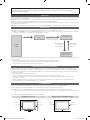 2
2
-
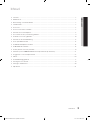 3
3
-
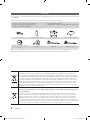 4
4
-
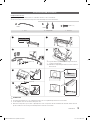 5
5
-
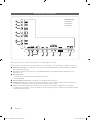 6
6
-
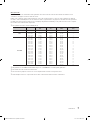 7
7
-
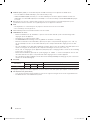 8
8
-
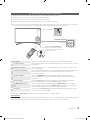 9
9
-
 10
10
-
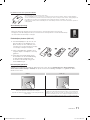 11
11
-
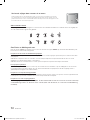 12
12
-
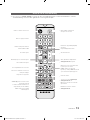 13
13
-
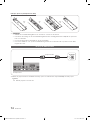 14
14
-
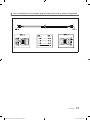 15
15
-
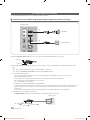 16
16
-
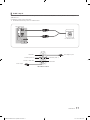 17
17
-
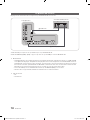 18
18
-
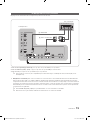 19
19
-
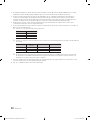 20
20
-
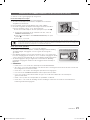 21
21
-
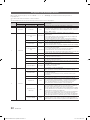 22
22
-
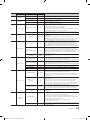 23
23
-
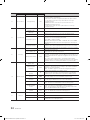 24
24
-
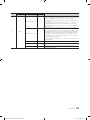 25
25
-
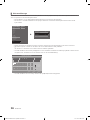 26
26
-
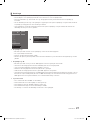 27
27
-
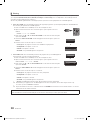 28
28
-
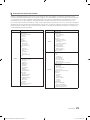 29
29
-
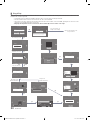 30
30
-
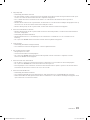 31
31
-
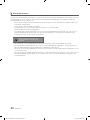 32
32
-
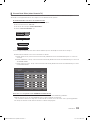 33
33
-
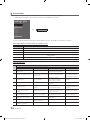 34
34
-
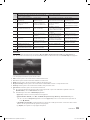 35
35
-
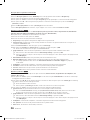 36
36
-
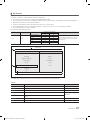 37
37
-
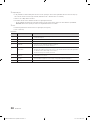 38
38
-
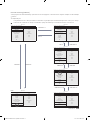 39
39
-
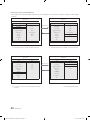 40
40
-
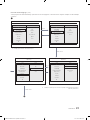 41
41
-
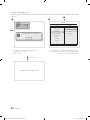 42
42
-
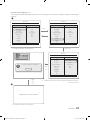 43
43
-
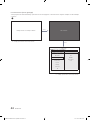 44
44
-
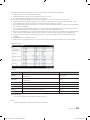 45
45
-
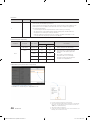 46
46
-
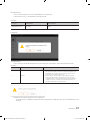 47
47
-
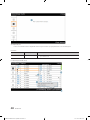 48
48
-
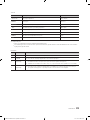 49
49
-
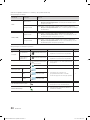 50
50
-
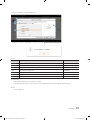 51
51
-
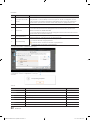 52
52
-
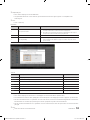 53
53
-
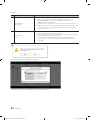 54
54
-
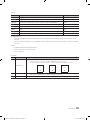 55
55
-
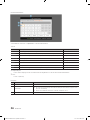 56
56
-
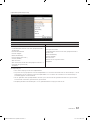 57
57
-
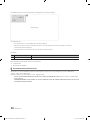 58
58
-
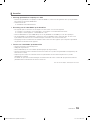 59
59
-
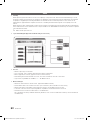 60
60
-
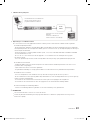 61
61
-
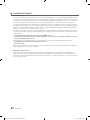 62
62
-
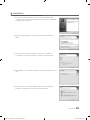 63
63
-
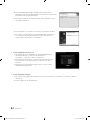 64
64
-
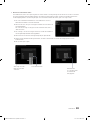 65
65
-
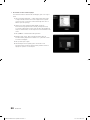 66
66
-
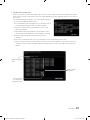 67
67
-
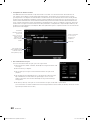 68
68
-
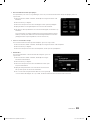 69
69
-
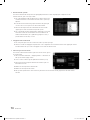 70
70
-
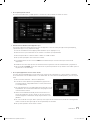 71
71
-
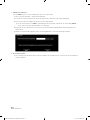 72
72
-
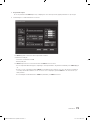 73
73
-
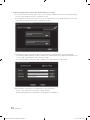 74
74
-
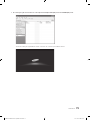 75
75
-
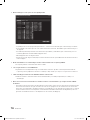 76
76
-
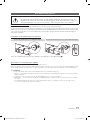 77
77
-
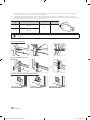 78
78
-
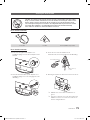 79
79
-
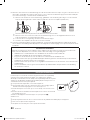 80
80
-
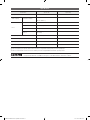 81
81
-
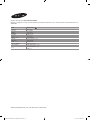 82
82
Samsung HG46EB890XB Installatie gids
- Categorie
- Lcd-tv's
- Type
- Installatie gids
- Deze handleiding is ook geschikt voor
Gerelateerde papieren
-
Samsung HG60EC890XB Installatie gids
-
Samsung HG55EC890VB Installatie gids
-
Samsung HG48ED690DB de handleiding
-
Samsung HG32EE690AC Installatie gids
-
Samsung HG32EE690 de handleiding
-
Samsung HG32EE690AC Installatie gids
-
Samsung HG40EC690DB Installatie gids
-
Samsung HG40ED790QB Handleiding
-
Samsung HG40EE694DK Installatie gids
-
Samsung HG32EB690QB de handleiding